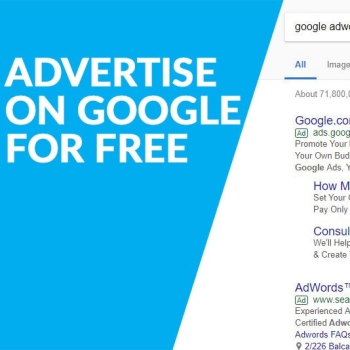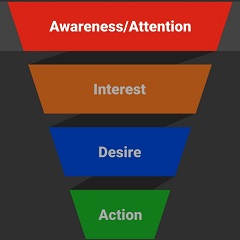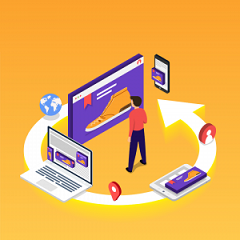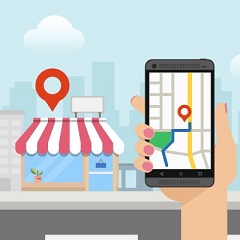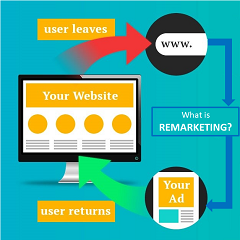Tìm cách tăng thứ hạng của Bạn và tăng lưu lượng truy cập? Công cụ Google Search Console (GSC) là một bổ sung cần có cho kho vũ khí SEO của Bạn.
GSC là một công cụ miễn phí nhưng khá mạnh mẽ - Bạn có thể phân tích dữ liệu lưu lượng truy cập tìm kiếm, sửa lỗi, cải thiện hiệu suất và hơn thế nữa …
Mặc dù vậy, nó vẫn là một ẩn số tuyệt vời đối với nhiều người mới bắt đầu SEO và thậm chí cả một số chuyên gia.
Đừng lo, trong bài viết này, tôi sẽ chỉ cho Bạn 12 cách để khai thác toàn bộ sức mạnh của GSC và thúc đẩy SEO của Bạn.
Cách thiết lập Google Search Console
Điều đầu tiên, Bạn cần xác minh trang web của mình trong Google Search Console.
Đăng nhập vào tài khoản Google Search Console của Bạn , điều hướng đến “Thuộc tính tìm kiếm” (1) và nhấp vào nút “Thêm thuộc tính” (2).

Lưu ý cách Google sử dụng thuật ngữ “tài sản” chứ không phải trang web. Đó là vì Bạn có thể sử dụng Search Console không chỉ cho trang web của mình mà còn cho ứng dụng dành cho thiết bị di động của Bạn. Bạn có thể tìm thấy cùng một thuật ngữ được sử dụng trong Google Analytics.
GSC hiện cho phép Bạn xác minh toàn bộ miền của mình (bao gồm tất cả các phiên bản như http, https, www, non-www, v.v.) hoặc chỉ xác minh một phiên bản duy nhất của trang web của Bạn.

Tôi khuyên bạn nên sử dụng tùy chọn "Tên miền" vì điều này sẽ cho phép bạn theo dõi hiệu suất SEO và các vấn đề trên toàn bộ sản phẩm của bạn. Giúp cuộc sống SEO của bạn dễ dàng hơn nhiều.
Nhập toàn bộ tên miền của bạn mà không có bất kỳ giao thức nào (https: //) hoặc đường dẫn (/). Sau khi hoàn tất, hãy nhấp vào nút “Tiếp tục” và tiến hành xác minh.
Phương pháp này sẽ yêu cầu quyền truy cập vào bản ghi DNS của trang web của bạn.
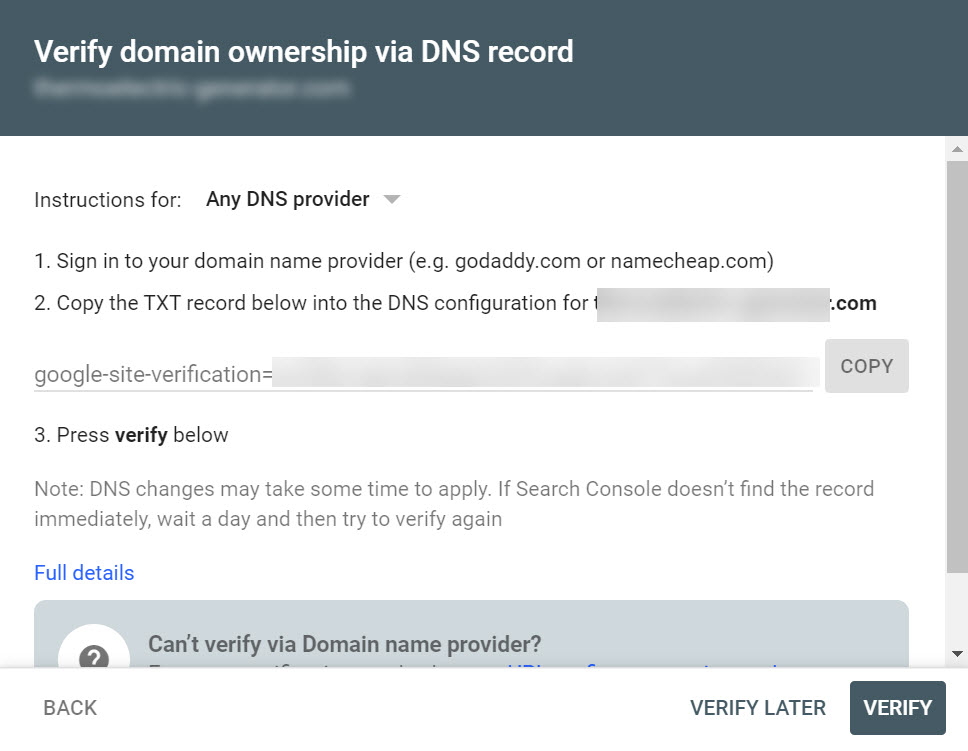
Đăng nhập vào nhà cung cấp tên miền của bạn (ví dụ: GoDaddy, Namecheap, v.v.) và sao chép / dán bản ghi TXT vào cấu hình DNS.
Cuối cùng, nhấn vào nút "Xác minh" và bạn đã hoàn tất.
Nếu bạn không có quyền truy cập vào cấu hình DNS của mình hoặc nếu điều này quá phức tạp, bạn có thể sử dụng tùy chọn khác - xác minh tiền tố URL.
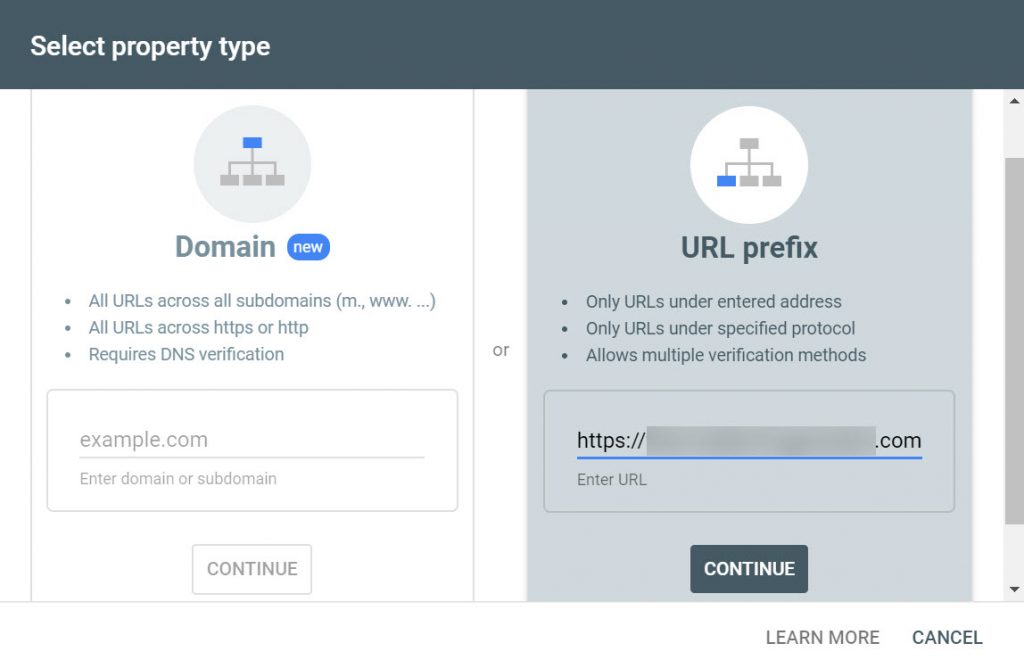
Trong trường hợp này, hãy đảm bảo nhập tên miền cùng với phiên bản chính xác của trang web của bạn (ví dụ: https: //) mà bạn muốn theo dõi.
Sau khi hoàn tất, hãy nhấp vào nút “Tiếp tục” và bạn sẽ được chào đón bởi một số tùy chọn xác minh.
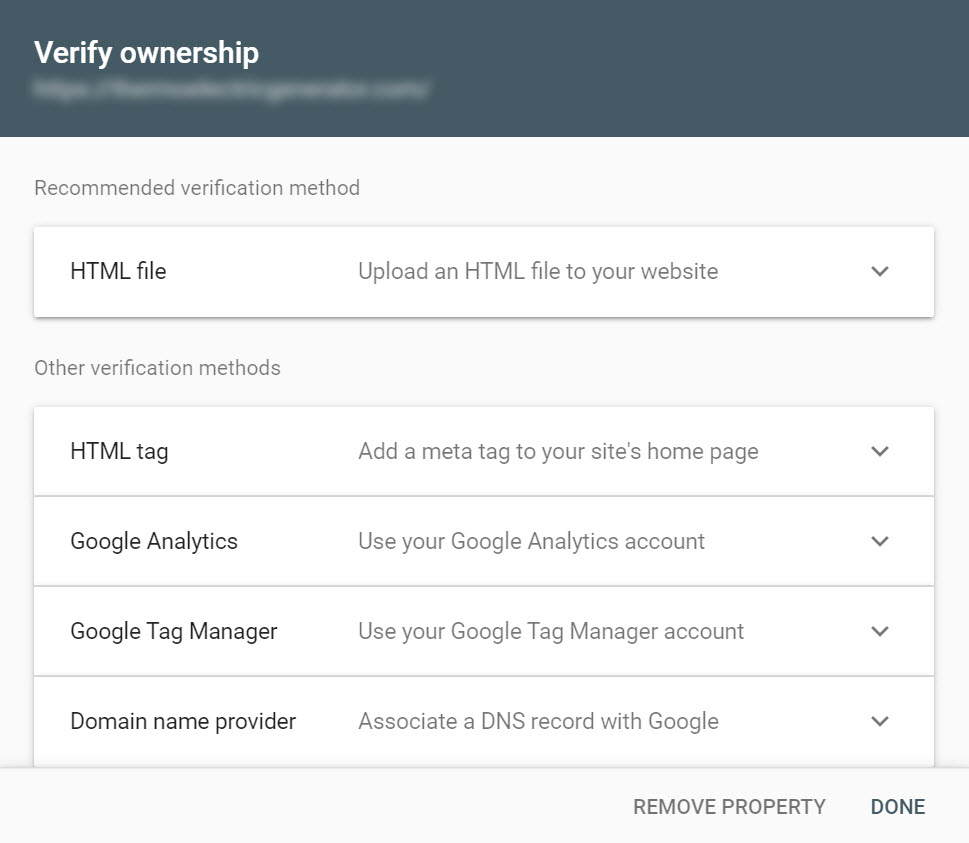
Phương pháp xác minh được đề xuất của Google là sử dụng tải lên tệp HTML. Bạn cần tải xuống tệp xác minh HTML và sau đó tải nó lên miền gốc của bạn, tệp này yêu cầu quyền truy cập vào máy chủ của bạn thông qua FTP hoặc Trình quản lý tệp cPanel.
Nếu bạn không cảm thấy thoải mái khi tải tệp trực tiếp lên máy chủ của mình và gây rối với miền gốc, thì có các phương pháp thay thế đơn giản hơn.
Bạn có thể:
- Chèn thẻ meta HTML vào trang chủ của trang web của bạn
- Thêm bản ghi văn bản DNS
- Kết nối với tài khoản Google Analytics của bạn
- Sử dụng Trình quản lý thẻ của Google để xác minh thuộc tính GSC của bạn
Cho đến nay, phương pháp đơn giản nhất là sử dụng Google Analytics nếu bạn đã cài đặt nó trên trang web của mình. Nếu không, bạn có thể xem hướng dẫn miễn phí này về cách thiết lập và sử dụng Google Analytics.
Chọn Google Analytics và nhấp vào xác minh. GSC sẽ hướng dẫn bạn qua một số bước tiếp theo, vì vậy hãy làm theo hướng dẫn của họ và bạn sẽ hoàn thành việc này ngay lập tức.
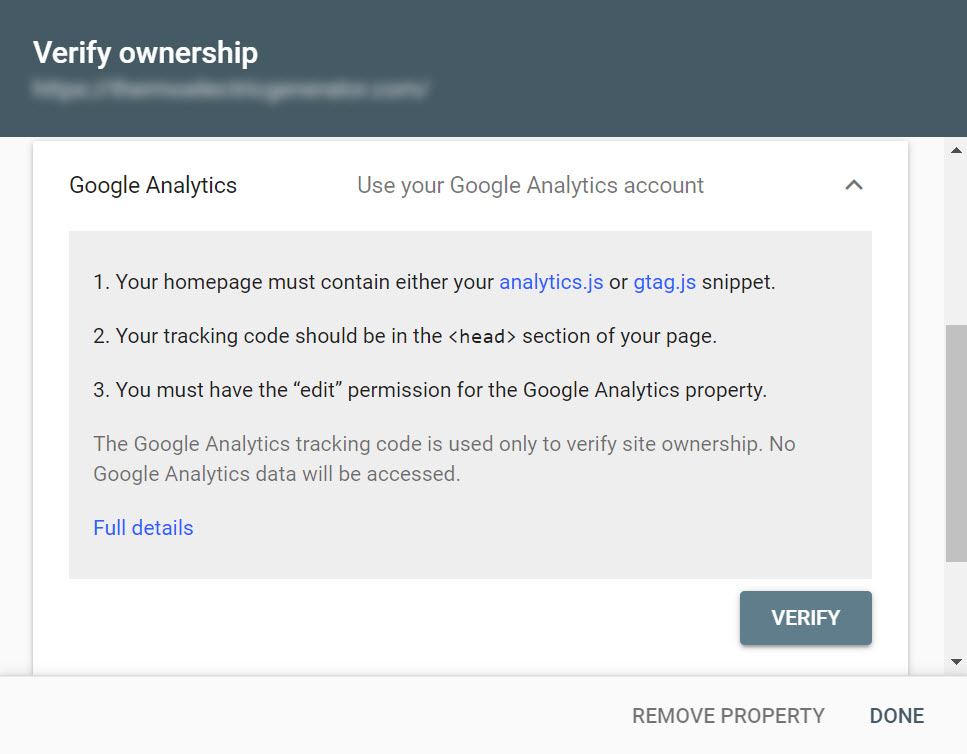
Nếu bạn đang sử dụng trang web WordPress, tôi khuyên bạn nên sử dụng phương pháp thẻ HTML vì bạn có thể xác minh Google Search Console của mình bằng cách sử dụng plugin WP.
Chọn tùy chọn thẻ HTML, sau đó sao chép thẻ meta từ hộp bên dưới.
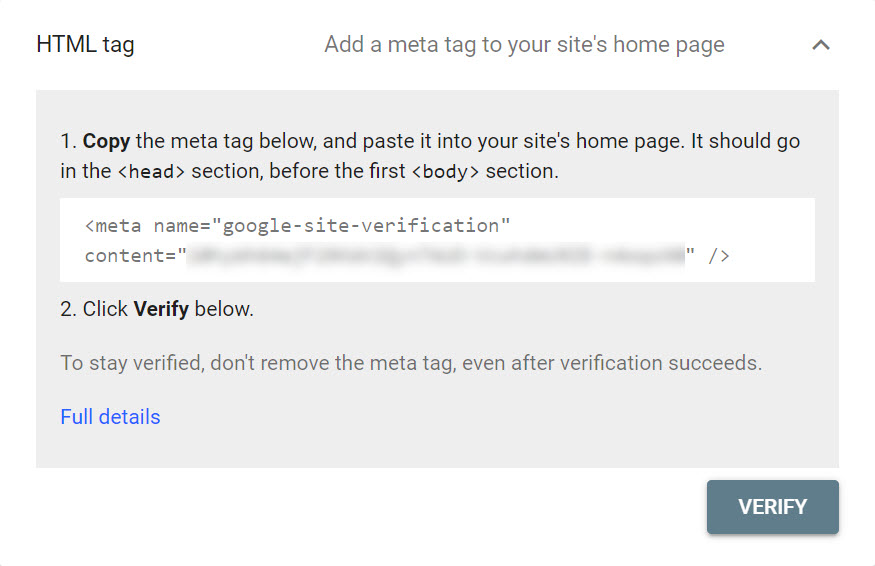
Có nhiều plugin bạn có thể sử dụng để xác minh Bảng điều khiển tìm kiếm của mình, như Yoast SEO và Gói SEO tất cả trong một . Bạn cũng có thể thêm mã xác minh vào tiêu đề của mình bằng cách sử dụng plugin Insert Headers and Footers.
Nếu bạn đang sử dụng plugin Yoast SEO, chỉ cần dán mã này vào cài đặt Yoast của bạn. Điều hướng đến Công cụ quản trị trang web trong Cài đặt chung, sau đó dán mã vào hộp mã xác minh của Google.
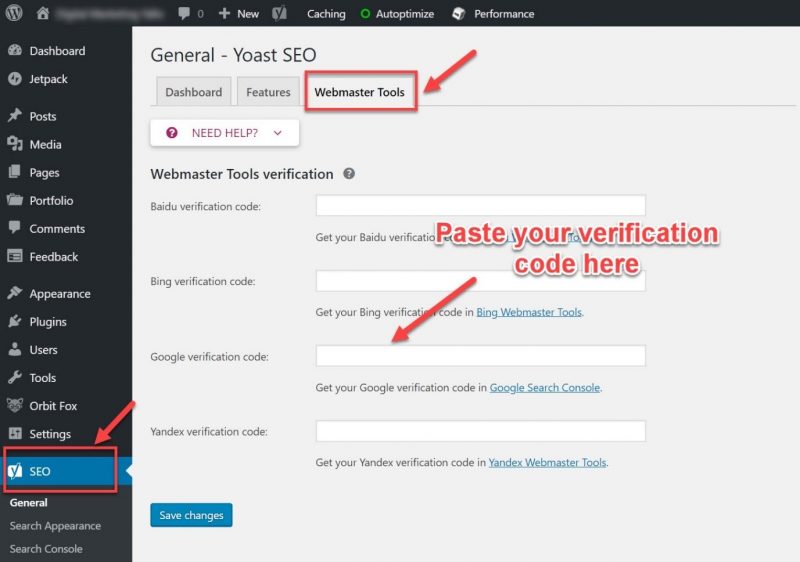
Tích hợp Yoast SEO với GSC
Bạn có thể dán toàn bộ thẻ meta vào hộp và Yoast SEO sẽ tự động loại bỏ nó chỉ để lại mã cần thiết.
Sau khi hoàn tất, bạn có thể truy cập trang tổng quan Google Search Console của mình, với tất cả các báo cáo và công cụ của nó.
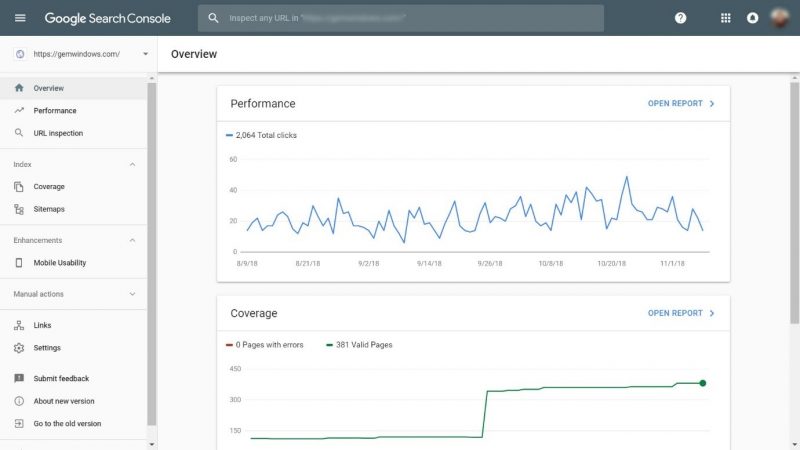
Trang tổng quan Google Search Console mới
Google Search Console chỉ thu thập dữ liệu từ thời điểm bạn thiết lập, vì vậy, bạn triển khai điều này càng sớm thì càng tốt. Tất nhiên, thời điểm lý tưởng sẽ là ngay sau khi bạn khởi chạy trang web của mình!
Bây giờ, chúng ta đã hiểu rõ điều đó, hãy để tôi chỉ cho bạn lý do tại sao bạn cần GSC và cách nó có thể hỗ trợ SEO của bạn.
12 cách để tăng cường SEO của Bạn bằng công cụ Google Search Console
Như tôi đã đề cập trước đó, Google Search Console là một công cụ phải có cho bất kỳ ai thực hiện SEO một cách nghiêm túc. Nó đặc biệt hữu ích khi chạy kiểm tra toàn bộ SEO.
Tuy nhiên, nhiều quản trị viên web không biết cách tận dụng tối đa công cụ mạnh mẽ này. Hầu hết mọi người nghĩ rằng nó chỉ được sử dụng để theo dõi lỗi và khắc phục sự cố với trang web của bạn.
Trên thực tế, GSC còn hơn thế nữa. Bên cạnh việc theo dõi hiệu suất, đây là một công cụ tuyệt vời để giúp bạn tối ưu hóa trang web của mình và tìm cơ hội mới để tăng lưu lượng truy cập.
Như đã nói, đây là 12 cách bạn có thể sử dụng GSC để tăng cường SEO và tăng lưu lượng truy cập.
1. Đặt mục tiêu quốc tế cho trang web của Bạn
Nếu bạn chỉ có một doanh nghiệp hoặc dịch vụ địa phương ở một số quốc gia, bạn có thể sử dụng GSC để đặt quốc gia hoặc ngôn ngữ nào nên được ưu tiên cho kết quả tìm kiếm của mình.
Loại nhắm mục tiêu theo địa lý này giúp Google xác định cách thức và thời điểm nó hiển thị trang web của bạn trong kết quả tìm kiếm. Nó cũng cải thiện kết quả liên quan đến truy vấn địa lý và mang lại cho bạn cơ hội xếp hạng tốt hơn cho các tìm kiếm có liên quan.
Kể từ (tháng 12) 2019, tính năng này chỉ khả dụng trong giao diện GSC cũ. Để truy cập nó, hãy điều hướng đến phần “Các công cụ và báo cáo kế thừa” trên menu bên trái và chọn “International Targeting”.
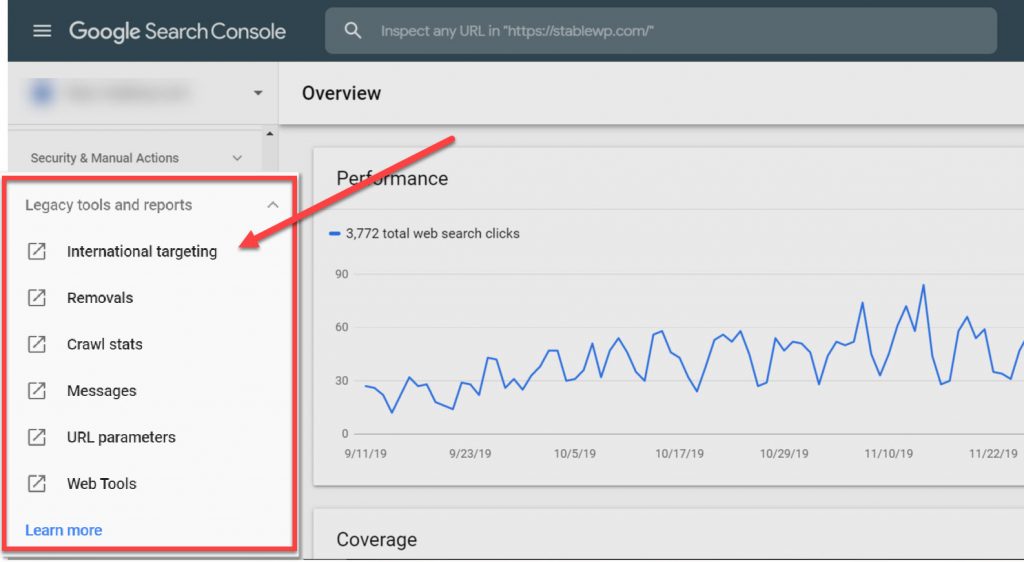
Thao tác này sẽ mở công cụ GSC kế thừa nơi bạn có thể đặt nhắm mục tiêu theo địa lý của mình.
Bạn có thể muốn đặt nhắm mục tiêu của mình nếu bạn đang phục vụ một khu vực địa lý cụ thể. Điều này đặc biệt quan trọng nếu bạn đang sử dụng các phần mở rộng miền trung lập về địa lý như .com, .net hoặc .org.
Ví dụ: Nếu bạn điều hành một doanh nghiệp chỉ bán hoặc phục vụ khách hàng ở Canada và bạn có tên miền kết thúc bằng .com, bạn nên đặt nhắm mục tiêu quốc tế đến Canada.
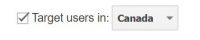
Tab ngôn ngữ hiển thị báo cáo lỗi nếu bạn có nhiều phiên bản ngôn ngữ của trang web cho mỗi quốc gia bạn đang nhắm mục tiêu.
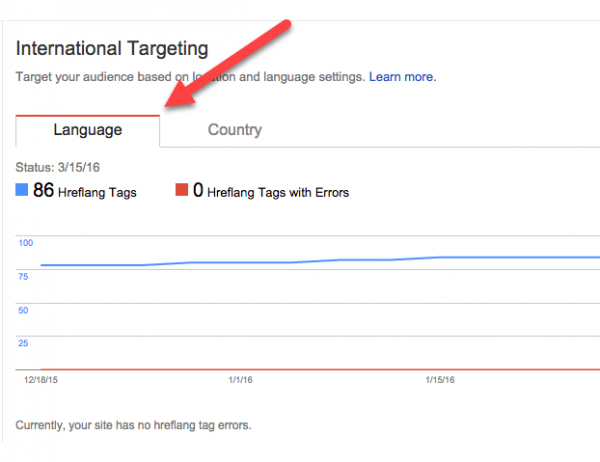
Nhắm mục tiêu theo ngôn ngữ trong GSC
Ví dụ: một trang web ở Canada có thể muốn tạo phiên bản đã dịch cho khách hàng nói tiếng Pháp.
Để nhắm mục tiêu các ngôn ngữ cụ thể với trang web của bạn, bạn cần thêm thẻ hrefslang cho Google biết phiên bản nào của trang web sẽ được phân phát dựa trên vị trí của khách truy cập.
Kiểm tra lỗi và sửa chúng để trang web của bạn được hiển thị phù hợp với từng vị trí địa lý.
2. Nhận được nhiều lưu lượng truy cập không phải trả tiền với báo cáo hiệu suất
Một lý do chính khiến bạn cần Google Search Console là đó là công cụ duy nhất có thể cung cấp cho bạn dữ liệu hiệu suất tìm kiếm chính xác.
Hiệu suất tìm kiếm là gì?
Hiệu suất tìm kiếm cho phép bạn theo dõi các trang và từ khóa mà trang web của bạn xếp hạng trong Google. Bạn có thể theo dõi số lần nhấp, số lần hiển thị, tỷ lệ nhấp trung bình (CTR) và vị trí trung bình của trang web của bạn trong kết quả tìm kiếm.
Thậm chí còn nhiều hơn thế nữa, bạn có thể kiểm tra các quốc gia mà bạn xếp hạng nhiều nhất, thiết bị (mà chúng ta sẽ đến sau) cũng như giao diện tìm kiếm.
Báo cáo hiệu suất có sẵn trên menu bên trái của Google Search Console.
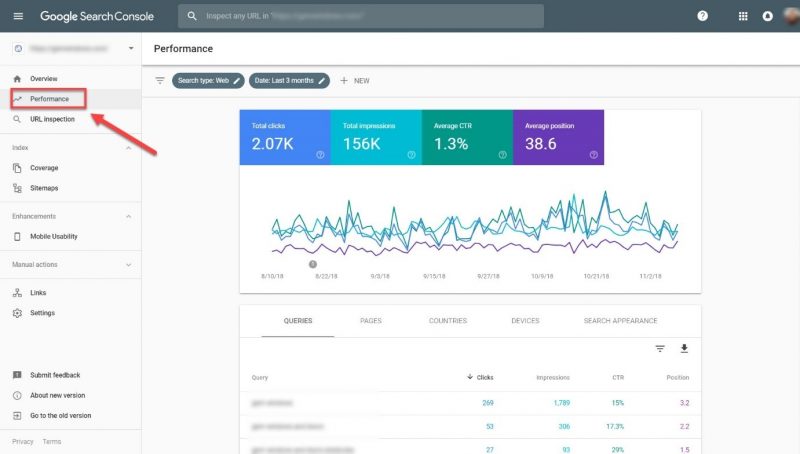
Báo cáo Hiệu suất tìm kiếm mới trong GSC
Các yếu tố trực quan với các màu sắc khác nhau và thiết kế đẹp hơn giúp bạn dễ dàng chọn chính xác dữ liệu nào bạn muốn theo dõi.
Ngoài ra, phiên bản mới cho phép bạn theo dõi dữ liệu trong 16 tháng qua, so với GSC cũ, nơi bạn có thể xem dữ liệu trong vòng 90 ngày.
Và lấy nó từ một chuyên gia SEO - nhiều dữ liệu hơn cho phép tối ưu hóa tốt hơn!
Đó là lý do tại sao tôi thực sự khuyên bạn nên sử dụng phiên bản mới để theo dõi hiệu suất.
Bây giờ, bạn có thể đang nghĩ: "Làm cách nào để nhận được nhiều lưu lượng truy cập hơn dựa trên hiệu suất tìm kiếm trong quá khứ?!"
Có một số cách để bạn có thể tăng lưu lượng truy cập với báo cáo hiệu suất của Google Search Console.
a) Tăng CTR để tăng lưu lượng truy cập với các báo cáo hiệu suất
CTR có tác động lớn đến cả xếp hạng và lưu lượng truy cập của bạn.
Google sử dụng 'tỷ lệ nhấp' (CTR) như một tín hiệu xếp hạng chính cho nội dung có giá trị cao, hấp dẫn.
CTR của bạn càng cao, giá trị cảm nhận về nội dung của bạn càng cao, trong mắt Google. Trang web của bạn sẽ được đẩy lên trong kết quả tìm kiếm, đồng nghĩa với việc trang web của bạn được hiển thị nhiều hơn và lưu lượng truy cập tăng lên.
Trực tiếp hơn, số nhấp chuột lớn hơn có nghĩa là bạn nhận được nhiều lưu lượng truy cập hơn. Mục tiêu cuối cùng của SEO là gì, phải không !?
Bây giờ, hãy để tôi chỉ cho bạn cách tăng CTR của bạn với báo cáo hiệu suất GSC.
Bạn muốn xác định các cụm từ tìm kiếm mà bạn xếp hạng, nhưng không nhận được đủ số lần nhấp.
Để làm như vậy, hãy đánh dấu "CTR trung bình" và "Vị trí trung bình" trong báo cáo hiệu suất.
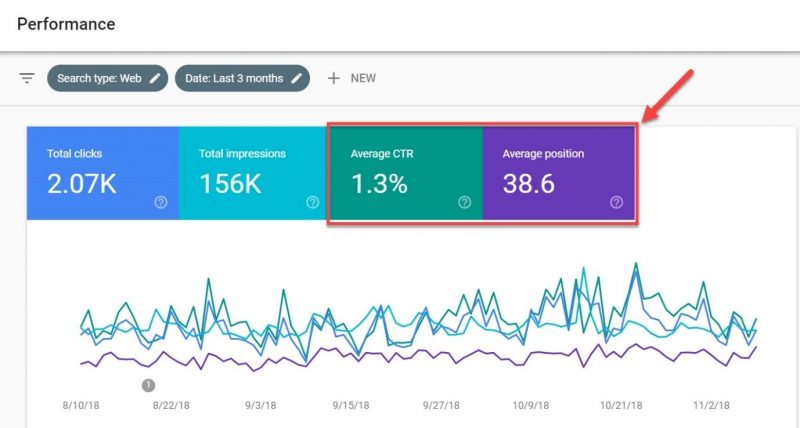
Làm nổi bật CTR trung bình và vị trí trung bình trong GSC
Bạn có thể sử dụng công cụ Advanced Web Rankings để tìm ra CTR trung bình cho mỗi vị trí trong bảng xếp hạng tìm kiếm.
Ví dụ: vị trí số 5 nhận được CTR trung bình 4,04 trên máy tính để bàn và 4,22 trên thiết bị di động.
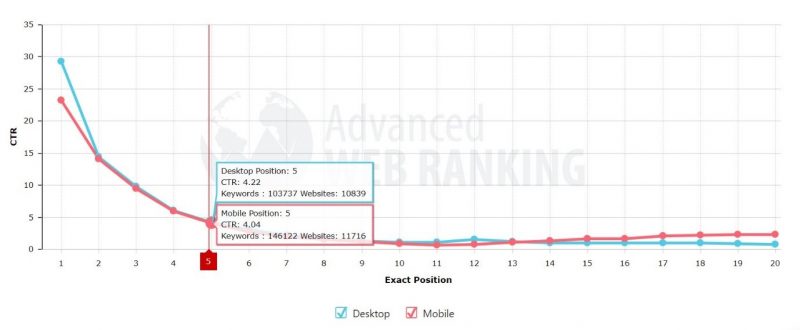
Xếp hạng web nâng cao
Các trang đang xếp hạng từ 5-10 là một cơ hội tuyệt vời, bạn chỉ cần tăng CTR của mình và bạn sẽ nhận được thứ hạng cao hơn và nhiều lưu lượng truy cập hơn.
Bây giờ bạn cần lọc ra tất cả các trang bạn đang xếp hạng ở vị trí 1-4. Thêm bộ lọc vị trí và đặt nó thành vị trí hiển thị lớn hơn 4,9 (5 trở lên).
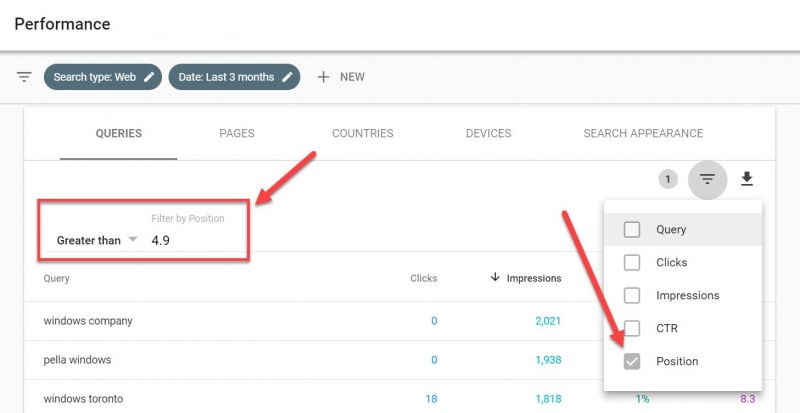
Đặt bộ lọc vị trí trong GSC
Sau đó, áp dụng một bộ lọc khác để chỉ hiển thị các trang có CTR thấp hơn mức trung bình (4,04) cho vị trí đó.
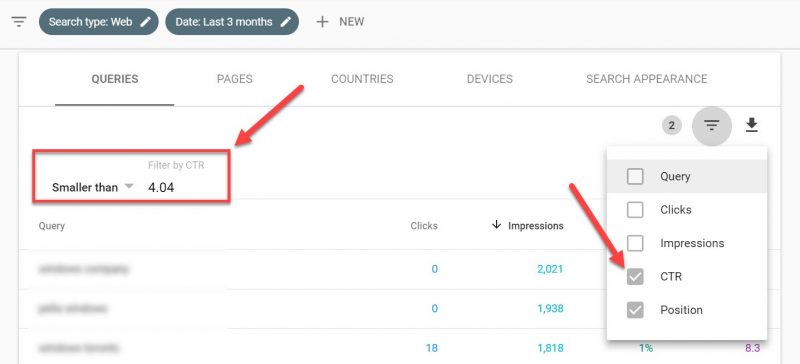
Đặt bộ lọc CTR trong GSC
Bạn sẽ nhận được danh sách các từ khóa mà bạn xếp hạng nhưng không nhận được đủ số nhấp chuột. Đây là những mục tiêu chính để bạn cải thiện CTR của họ và nhận được nhiều lưu lượng truy cập hơn.

Để tìm các trang hoạt động kém hiệu quả (những trang có CTR thấp), hãy nhấp vào từ khóa và chuyển sang tab “Trang”.
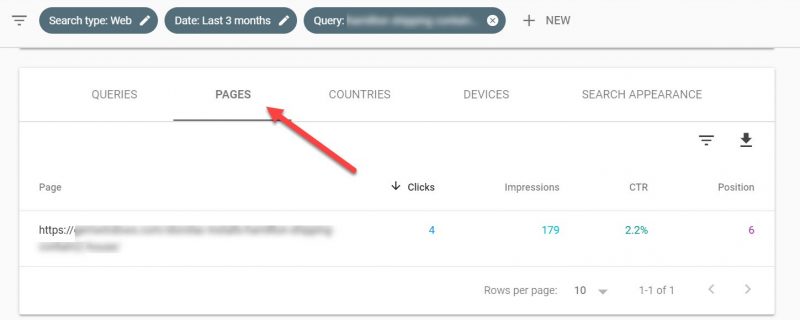
Tìm các trang hoạt động kém hiệu quả
Khi bạn đã xác định được trang, bạn có thể bắt đầu tối ưu hóa nó để có nhiều nhấp chuột hơn. Bạn có thể tăng CTR của mình bằng cách:
- Tạo thẻ tiêu đề tốt hơn - Viết tiêu đề hấp dẫn, khiến người đọc tò mò, bao gồm số, dấu ngoặc đơn và các yếu tố khác thu hút nhiều lượt xem hơn.
- Tối ưu hóa Mô tả Meta của bạn - Khi viết thẻ Meta, hãy tự hỏi “Tại sao ai đó nên nhấp vào trang của tôi chứ không phải một số trang khác trong SERP”.
Bạn có thể dễ dàng chỉnh sửa Thẻ tiêu đề và Mô tả meta của mình với plugin Yoast SEO. Chỉ cần điều hướng đến Hộp Meta ở cuối mỗi trang và sửa đổi các thẻ và mô tả trong trình chỉnh sửa đã cắt của bạn.
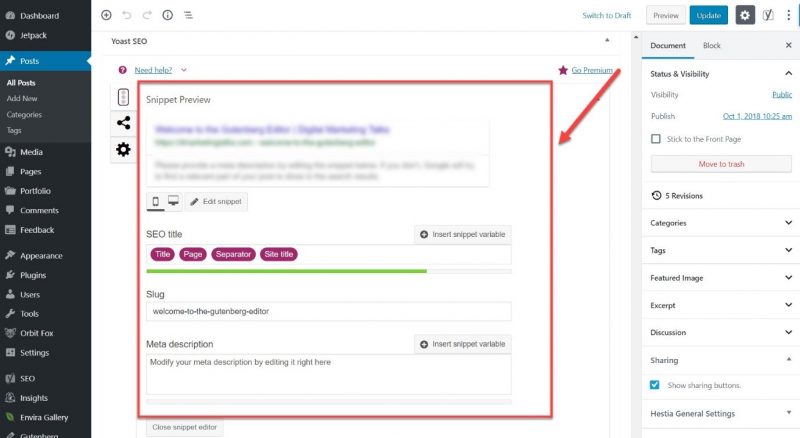
Xem trước đoạn mã Yoast SEO
Tìm hiểu thêm về plugin này và cách sử dụng nó trong hướng dẫn Yoast SEO toàn diện của chúng tôi .
Sau khi bạn tối ưu hóa xong, hãy quay lại sau hai tuần và kiểm tra hiệu suất của bạn.
b) Tối ưu từ khóa cơ hội để xếp hạng
Đừng bỏ bê các từ khóa khác, ngay cả những từ khóa bạn không xếp hạng cao. Tôi đang nói về những truy vấn mà bạn đứng giữa 10-20 vị trí trong kết quả tìm kiếm của Google.
Đây là những từ khóa cơ hội tuyệt vời vì bạn đã xếp hạng cho chúng và Google đã coi trang web của bạn như một nguồn thông tin tốt về chủ đề đó.
Chỉ cần tạo nội dung chi tiết, tuyệt vời và bạn sẽ nhanh chóng lên trang đầu của SERP.
Một lần nữa, hãy đặt bộ lọc vị trí, chỉ lần này đặt nó lớn hơn 9,9 để nó hiển thị các vị trí từ 10 trở xuống.
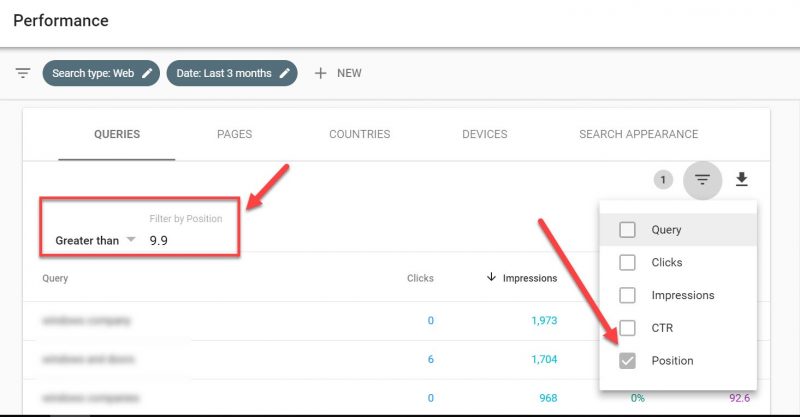
Đặt bộ lọc vị trí mới
Sắp xếp kết quả của bạn theo số lần hiển thị, để xem các từ khóa có khả năng hiển thị cao. Nó có nghĩa là đây là những truy vấn tìm kiếm phổ biến trên Google.
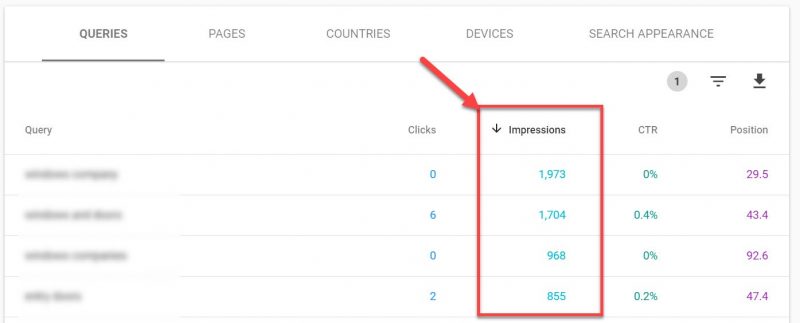
Sắp xếp kết quả theo số lần hiển thị
Để làm cho chiến thuật này hiệu quả hơn nữa, bạn có thể nghiên cứu đối thủ cạnh tranh của mình và xem cần những gì để nâng thứ hạng của họ.
Leo lên bảng xếp hạng với các bài báo điên rồ, chi tiết bao gồm chủ đề từ đầu đến cuối. Bạn cũng có thể cân nhắc việc liên kết với nội dung khác thành công hơn của mình để truyền bá các nguồn liên kết đó.
Bạn sẽ thấy thứ hạng tăng và lưu lượng truy cập tăng vọt từ những từ khóa này trong vòng vài tuần.
3. Gửi sơ đồ trang XML của Bạn - một phần quan trọng của kỹ thuật SEO
Tất cả những người biết một hoặc hai điều về kỹ thuật SEO đều hiểu rằng sơ đồ trang web là một bước quan trọng đối với việc lập chỉ mục của mỗi trang trên một trang web.
Sơ đồ trang XML thông báo cho Google về các URL trên trang web của bạn có sẵn và sẵn sàng để thu thập thông tin.
Trong hầu hết các trường hợp, trình thu thập thông tin của Google có thể tự tìm và lập chỉ mục trang web của bạn, ngay cả khi không có sơ đồ trang web. Tuy nhiên, bạn muốn làm mọi thứ có thể để đảm bảo quá trình này được thực hiện chính xác và tất cả các trang của bạn được lập chỉ mục.
Gửi sơ đồ trang web cũng sẽ giúp Google lập chỉ mục trang web của bạn nhanh hơn nhiều.
Đó là một quan niệm sai lầm phổ biến rằng chỉ các trang web lớn, như cửa hàng thương mại điện tử, mới cần sơ đồ trang web vì chúng có thể có hàng trăm, nếu không muốn nói là hàng nghìn trang.
Tuy nhiên, các trang web mới không có nhiều liên kết ngược cũng có thể hưởng lợi từ sơ đồ trang web, vì Google có thể không phát hiện ra các trang của bạn nếu không có ai liên kết lại với chúng.
Đừng lo lắng nếu bạn không phải là nhà phát triển và không biết cách tạo sơ đồ trang web XML, plugin Yoast SEO lại ra tay giải cứu.
Tìm tính năng sơ đồ trang XML trong plugin Yoast của bạn, Cài đặt chung và chuyển tính năng này thành “Bật”.
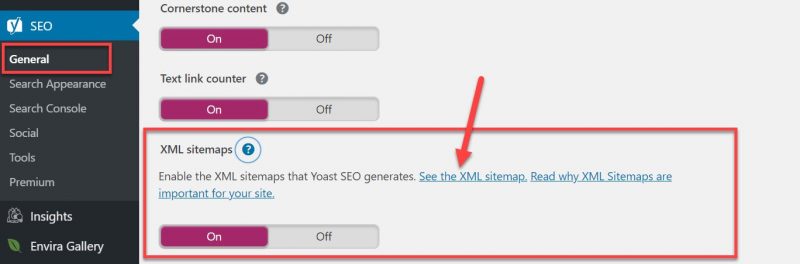
Sơ đồ trang web XML Yoast SEO
Yoast sẽ tự động tạo sơ đồ trang cho bạn. Tất cả những gì bạn phải làm là chỉ cần nhấp vào liên kết "Xem sơ đồ trang XML" và sao chép URL của sơ đồ trang web của bạn.
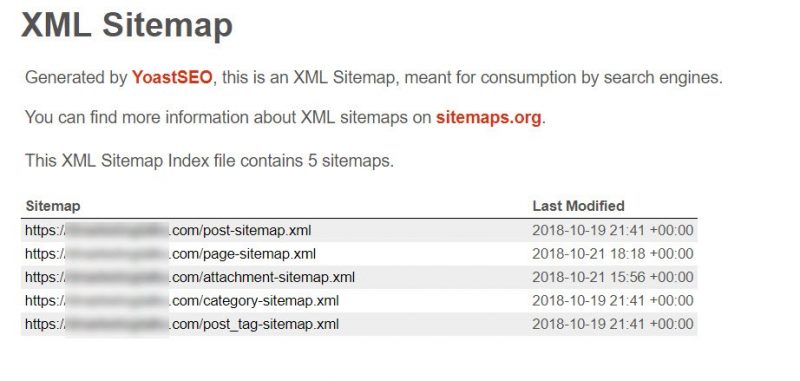
Sơ đồ trang web XML
Quay lại Google Search Console của bạn và tìm tùy chọn “Sơ đồ trang web” trong menu bên trái.
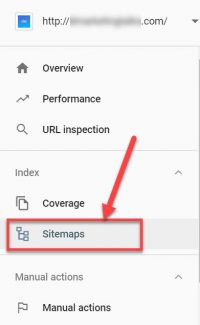
Sơ đồ trang web trong Google Search Console
Dán URL sơ đồ trang web của bạn và nhấp vào “Gửi”.

Thêm sơ đồ trang web trong Google Search Console
Trang web của bạn đã sẵn sàng và thỉnh thoảng Google sẽ kiểm tra các sơ đồ trang web của bạn để đảm bảo tất cả các thay đổi đều được lập chỉ mục.
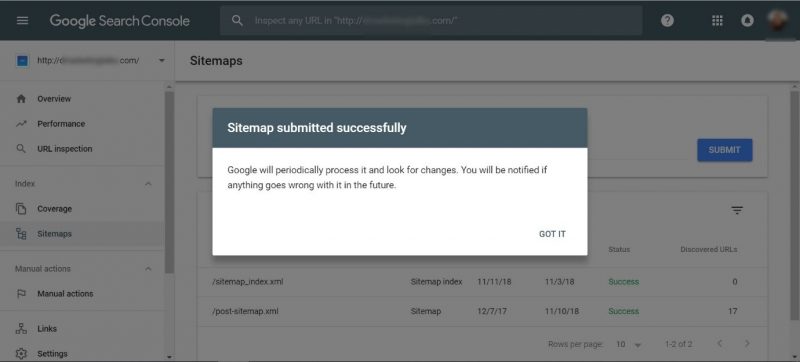
Sơ đồ trang web đã được gửi thành công
Và bạn đã hoàn thành khi có sơ đồ trang web.
4. Tăng thứ hạng với dữ liệu có cấu trúc (đoạn mã chi tiết)
Các đoạn mã và thẻ chi tiết đang dần chiếm lĩnh các trang hàng đầu trong kết quả tìm kiếm của Google.
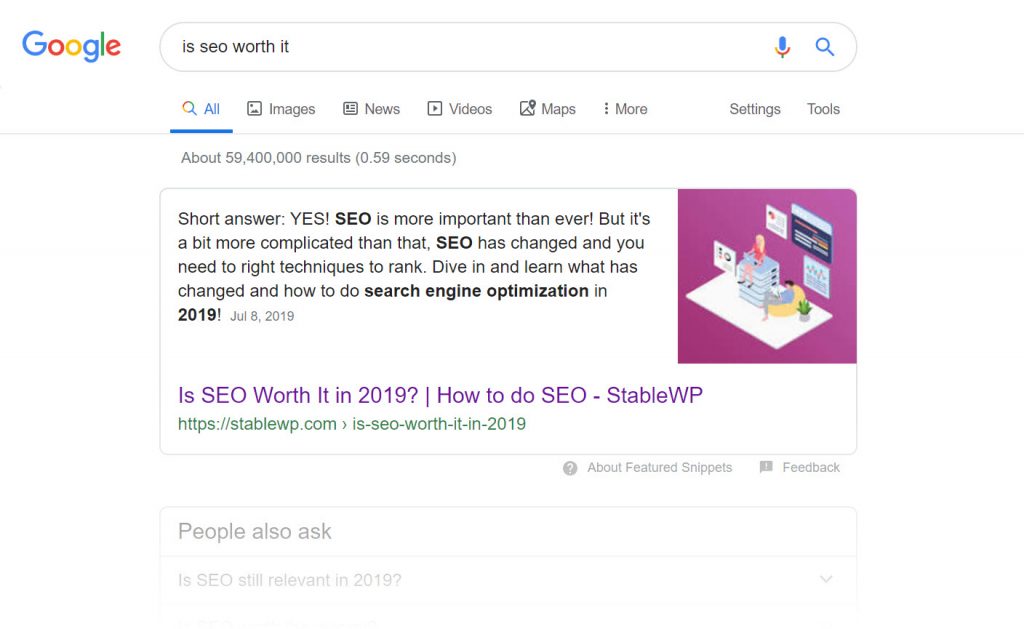
Có nhiều loại đoạn trích phong phú khác nhau, từ câu trả lời tức thì, thông qua quảng cáo được tài trợ, cho đến gói cục bộ và các tính năng phương tiện.
Đây là 5 lý do hàng đầu tại sao bạn nên quan tâm đến rich snippets:
- Chúng ngay lập tức thu hút sự chú ý, trực quan hơn và đi thẳng vào vấn đề.
- Đoạn mã chi tiết cung cấp câu trả lời tức thì cho các truy vấn của người dùng.
- Các bài đánh giá có thể tăng CTR lên đến 35%.
- Bạn có cơ hội xuất hiện hai lần trong kết quả tìm kiếm (một lần không phải trả tiền và một lần trong đoạn mã chi tiết) nếu bạn thực hiện đúng SEO của mình.
- Các doanh nghiệp địa phương đặc biệt hưởng lợi từ các đoạn mã được gọi là Local 3 Pack.
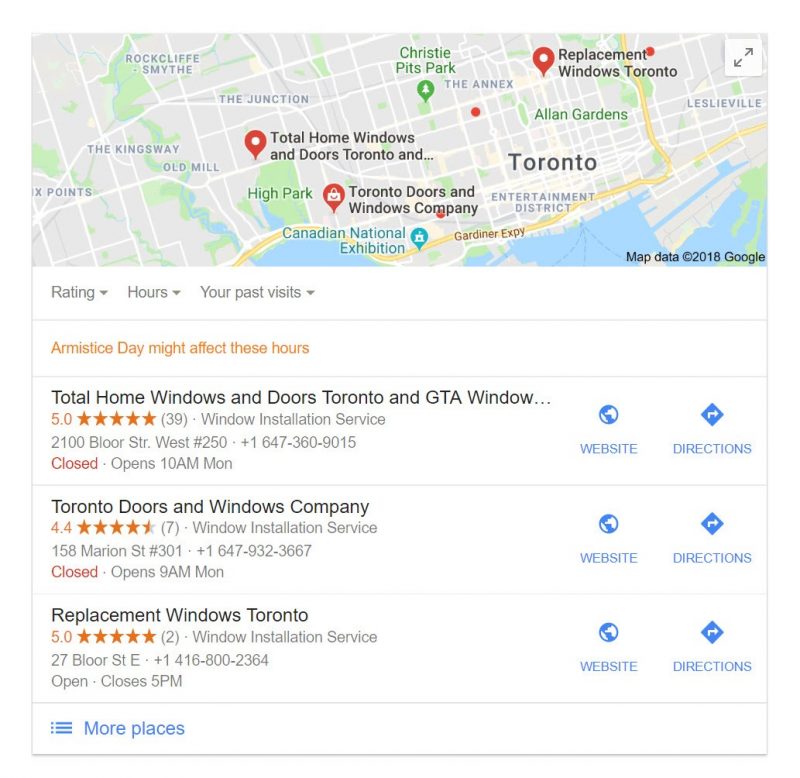
Có ý nghĩ này, bạn muốn viết dữ liệu có cấu trúc để giúp các công cụ tìm kiếm hiểu cấu trúc nội dung của bạn và tăng cơ hội xuất hiện trong các đoạn mã chi tiết.
Để giúp Google phân tích cú pháp nội dung của bạn và cải thiện giao diện tìm kiếm của bạn với các đoạn mã chi tiết, tôi chắc chắn khuyên bạn nên thêm đánh dấu Lược đồ vào trang web của mình.
Lược đồ có thể khá cồng kềnh và kỹ thuật, vì vậy nếu bạn không phải là nhà phát triển (như tôi), bạn có thể sử dụng Trình trợ giúp đánh dấu dữ liệu có cấu trúc để tạo mã phù hợp và Trình quản lý thẻ của Google để thêm mã đó vào trang web của bạn.
Nhưng nó không kết thúc ở đó!
Sau khi lược đồ được thêm vào trang web của bạn, bạn có thể theo dõi trạng thái của dữ liệu có cấu trúc bằng Google Search Console.
Đi tới báo cáo "Các tính năng nâng cao" và kiểm tra các mục có lỗi trong dữ liệu có cấu trúc của bạn.
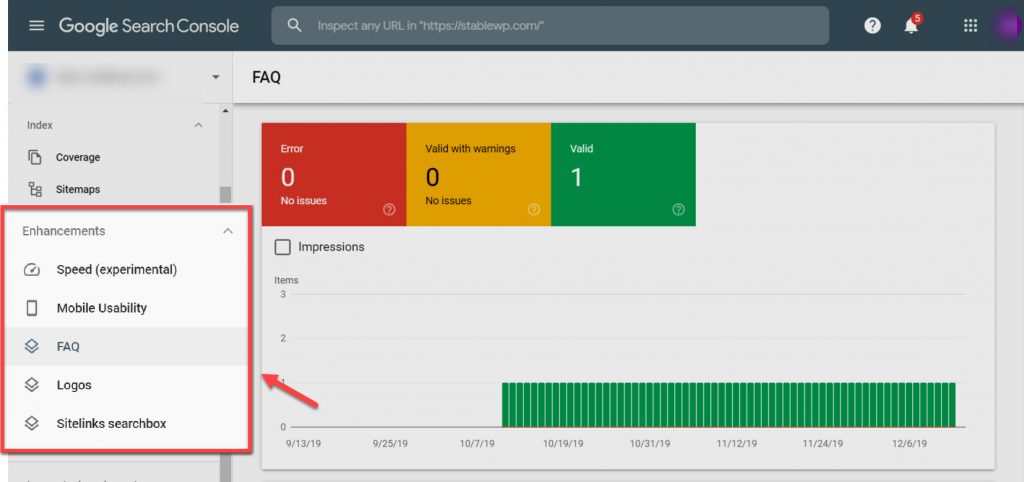
Báo cáo "Cải tiến" có thể chứa nhiều mục tùy thuộc vào loại trang web, ví dụ:
- Tốc độ trang
- Khả năng sử dụng di động
- Câu hỏi thường gặp về dữ liệu có cấu trúc
- Biểu trưng
- Hộp tìm kiếm liên kết trang web
Tìm hiểu kết quả nhiều định dạng nào Google có thể hoặc không thể đọc từ trang web của bạn và khắc phục lỗi kết quả nhiều định dạng.
Kiểm tra từng mục bằng cách nhấp vào mục trong báo cáo.
Kiểm tra URL của trang và lý do gây ra lỗi. Để sửa lỗi dữ liệu có cấu trúc, bạn cần phân tích từng lỗi riêng lẻ bằng Công cụ kiểm tra dữ liệu có cấu trúc do Google cung cấp.
5. Theo dõi trạng thái lập chỉ mục của các trang của Bạn
Theo dõi trạng thái lập chỉ mục của các trang của bạn trong GSC. Điều rất quan trọng là phải theo dõi tất cả các trang được thu thập thông tin và lập chỉ mục trên trang web của bạn để đảm bảo Google biết về sự tồn tại của chúng.
Chỉ những trang được Google lập chỉ mục mới có thể xuất hiện trong kết quả tìm kiếm và thúc đẩy lưu lượng truy cập không phải trả tiền đến trang web của bạn.
Search Console cung cấp dữ liệu chuyên sâu về lập chỉ mục của bạn. Để tìm báo cáo này, hãy điều hướng đến báo cáo "Mức độ phù hợp" trong phần "Chỉ mục".
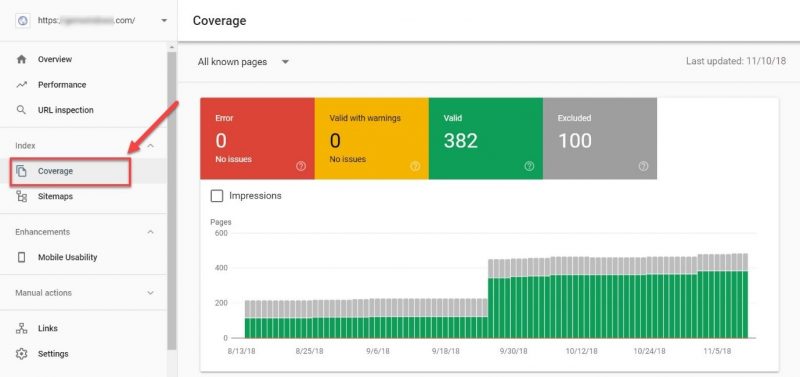
Chỉ số GSC mới Báo cáo mức độ phù hợp
Báo cáo Mức độ phù hợp cho phép bạn biết những trang nào trên trang web của bạn được Google lập chỉ mục. Bạn có thể thấy các trang bị loại trừ khỏi chỉ mục, cũng như các lỗi ngăn các trang nhất định được lập chỉ mục.
Tab "Hợp lệ" cho bạn biết có bao nhiêu trang được Google lập chỉ mục.
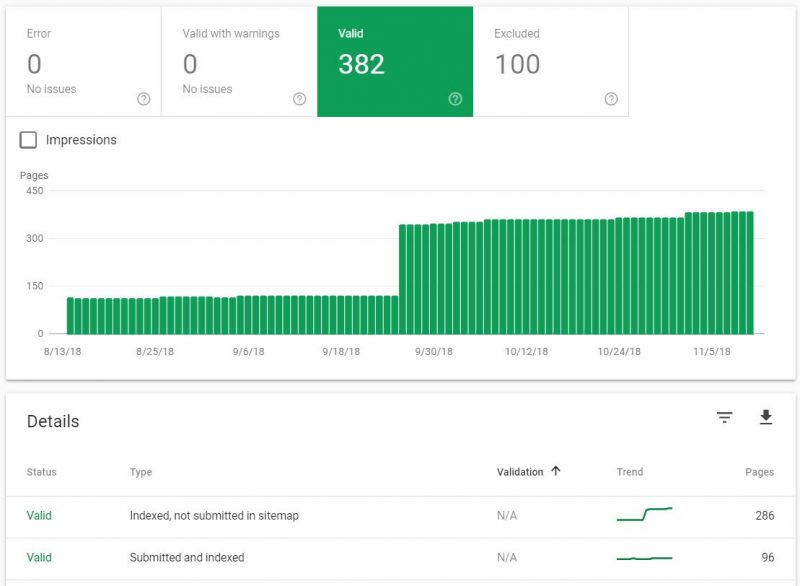
a) Kiểm tra các vấn đề trong các trang được lập chỉ mục của Bạn
Có hai vấn đề bạn nên chú ý trong báo cáo các trang hợp lệ:
- Số lượng trang được lập chỉ mục giảm đột ngột
- Index bloat
Nếu bạn nhận thấy số lượng trang được lập chỉ mục giảm không lường trước được, đó có thể là tín hiệu cho thấy có điều gì đó không ổn.
Có thể là một số trang đang chặn Googlebot hoặc bạn đã thêm nhầm thẻ noindex vào các trang này và đó là lý do tại sao số lượng đã giảm xuống.
Tương tự nếu con số của bạn tăng đột ngột vì những lý do không xác định, còn được gọi là chỉ số cồng kềnh. Bạn chắc chắn nên kiểm tra những gì đang xảy ra.
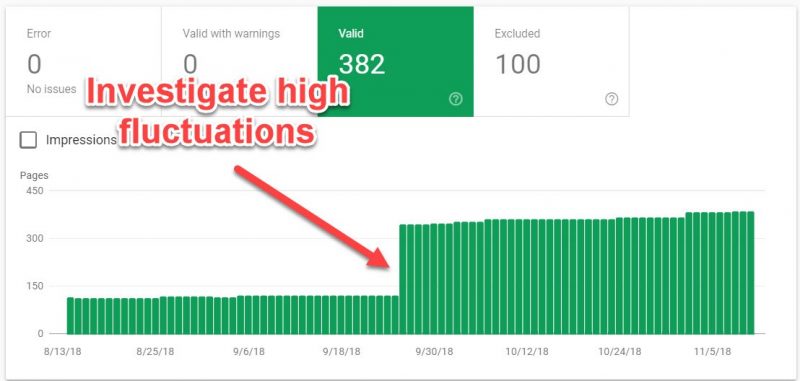
Điều tra các biến động cao trong báo cáo Trang hợp lệ
Chỉ mục cồng kềnh có thể xảy ra vì bất kỳ lý do nào:
- Vấn đề phân trang
- Có cả phiên bản HTTPS và HTTP của trang web của bạn được lập chỉ mục trong cùng một thuộc tính
- Cho phép các danh mục, thẻ và lưu trữ WordPress được lập chỉ mục
- Các trang web thương mại điện tử có thể gặp sự cố với các tiện ích bộ lọc, v.v.
Dù bằng cách nào, chỉ mục cồng kềnh có thể ảnh hưởng đến SEO của bạn vì Google có thể phải vật lộn để tìm ra các trang có liên quan nhất để phục vụ trong kết quả tìm kiếm.
Nó cũng có thể gây ra nội dung trùng lặp và có thể khiến bạn bị phạt bởi các thuật toán của Google (bản cập nhật Panda).
Mức tăng đột biến và sụt giảm lớn có thể là dấu hiệu của sự cố và bạn chắc chắn nên điều tra thêm.
b) Kiểm tra các trang bị loại trừ
Không phải tất cả các trang trên trang web của bạn đều nên được lập chỉ mục. Có nhiều lý do khiến bạn muốn loại trừ các trang nhất định xuất hiện trên Google.
Ví dụ: không nên lập chỉ mục trang đăng nhập, trang cảm ơn, trang xác nhận thanh toán của bạn vì chúng không phục vụ mục đích nào cho Google.
Các trang khác như kho lưu trữ, thẻ và danh mục, thậm chí có thể ảnh hưởng đến thứ hạng của bạn nếu được lập chỉ mục vì chúng có thể gây ra nội dung trùng lặp (đã đề cập trước đó).
Vì vậy, hãy đánh dấu các trang “Bị loại trừ” trong báo cáo Mức độ phù hợp GSC của bạn và xem xét các con số của chúng…
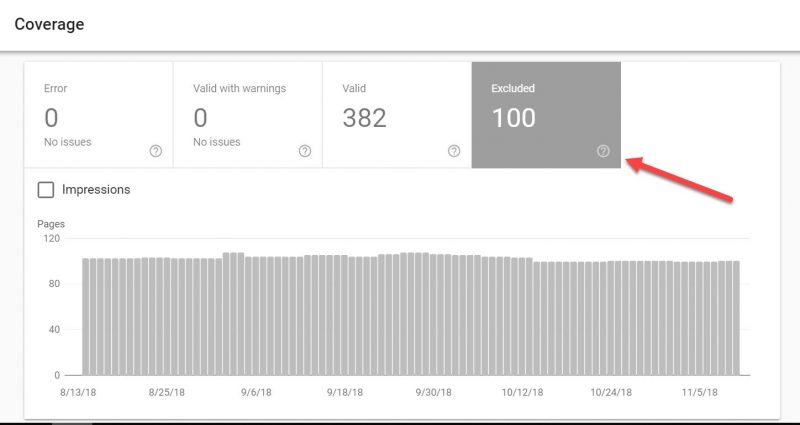
Báo cáo các trang bị loại trừ trong GSC
… Cũng như lý do bị loại.
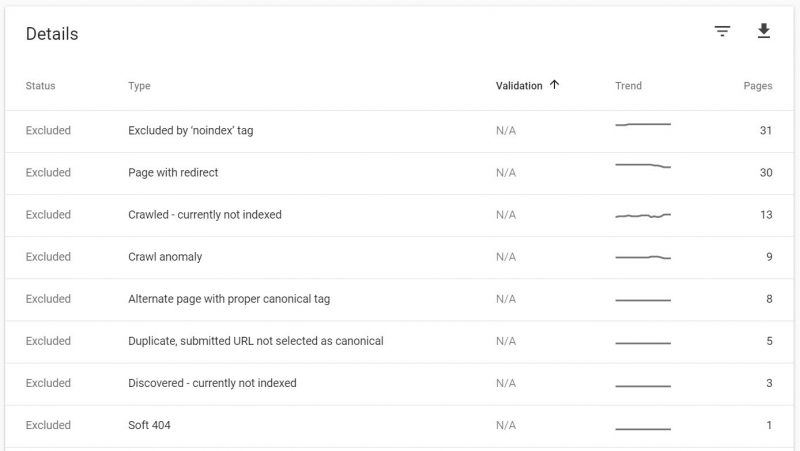
Kiểm tra lý do loại trừ
Đảm bảo rằng các trang bị loại trừ khỏi lập chỉ mục thực sự phải được loại trừ có chủ ý và không có trang nào bị xóa một cách vô tình.
Chi tiết loại trừ đáng kiểm tra là:
- Thu thập thông tin bất thường
- Đã thu thập thông tin - hiện chưa được lập chỉ mục
- URL đã gửi không được chọn là Canonical
- Bị chặn bởi robots.txt (không sao cả, nhưng đáng để kiểm tra kỹ)
- Trang trùng lặp không có thẻ chuẩn
Bạn có thể sử dụng công cụ Xóa URL của Search Console để tạm thời xóa các trang khỏi chỉ mục của Google.
Hiện tại, tính năng này chỉ tồn tại trong phiên bản kế thừa của GSC. Bạn sẽ phải điều hướng đến “Công cụ và báo cáo cũ” và nhấp vào liên kết “Xóa”.
Điều này sẽ mở ra công cụ xóa URL của Google

Quá trình xóa chỉ kéo dài trong 90 ngày và nếu bạn muốn xóa vĩnh viễn trang khỏi chỉ mục của Google, bạn có thể chặn trang đó trong tệp robots.txt.
Ngoài ra, bạn có thể chặn trang bằng plugin Yoast SEO. Chỉ cần điều hướng đến hộp meta Yoast ở cuối trang của bạn và truy cập các tùy chọn nâng cao thông qua biểu tượng bánh răng.
Sau đó, chuyển đổi để không cho phép các công cụ tìm kiếm hiển thị bài đăng này trong kết quả của chúng.
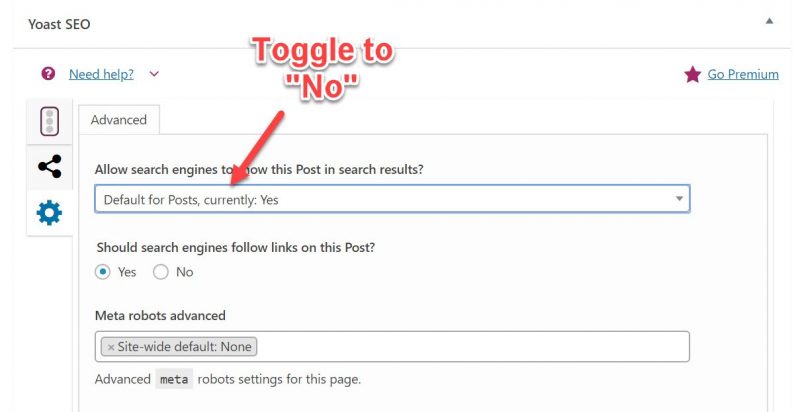
Gắn thẻ các trang dưới dạng noindex trong plugin Yoast SEO
Cuối cùng, bạn có thể xem danh sách các tài nguyên bị chặn cho các URL riêng lẻ bằng Công cụ kiểm tra URL.
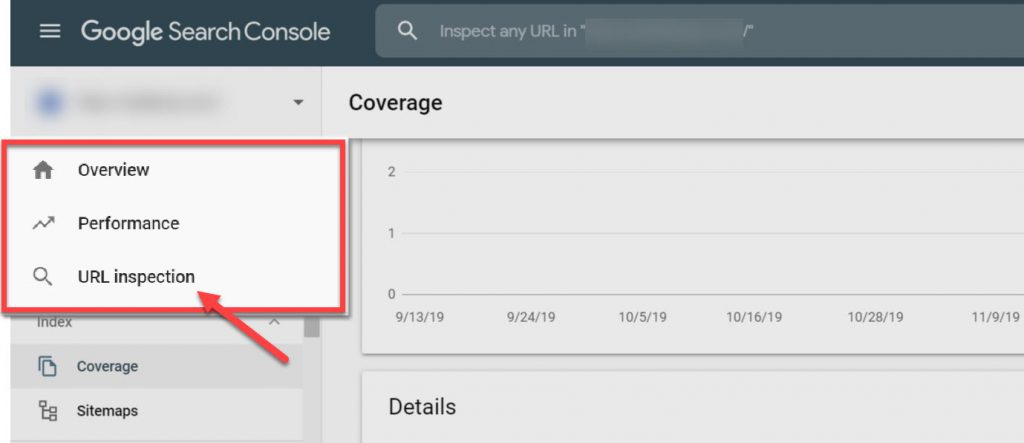
Nếu Googlebot không thể truy cập các tài nguyên quan trọng trên trang của bạn, chúng có thể được lập chỉ mục không chính xác.
Xóa các tài nguyên này khỏi phần không cho phép của tệp robots.txt của bạn, sau đó chạy kiểm tra trong Google Search Console. Chuyển đến phần “Thu thập thông tin” và chọn Robots Testing Tool.

Cuối cùng, hãy kiểm tra lại URL của bạn để đảm bảo rằng trang được hiển thị chính xác.
6. Sửa các lỗi có thể cản trở SEO của Bạn
Một lý do chính khác mà bạn cần đến Google Search Console là đây là công cụ duy nhất có thể hiển thị chính xác cho bạn các lỗi có thể ảnh hưởng đến việc thu thập thông tin và lập chỉ mục của bạn, cả hai đều có thể ảnh hưởng đến SEO của bạn.
Lỗi có thể có ở mọi hình dạng và kích thước, nhưng hãy bắt đầu bằng cách giải quyết các lỗi lập chỉ mục mà bạn có thể tìm thấy trong báo cáo Trạng thái lập chỉ mục.
a) Sửa lỗi phạm vi lập chỉ mục
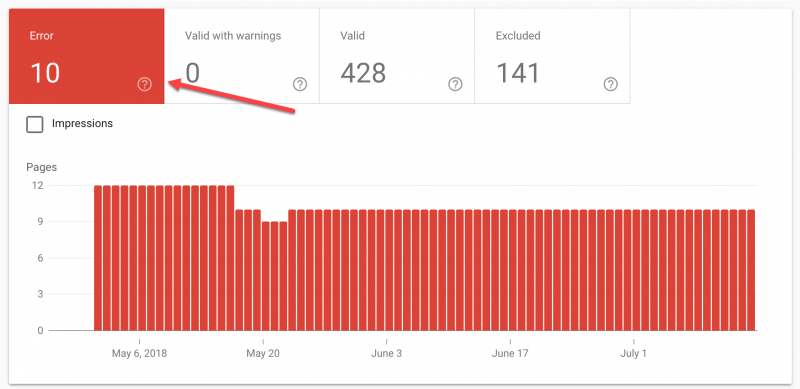
Lỗi lập chỉ mục trong GSC
Bạn cũng sẽ thấy danh sách các lỗi hiển thị cùng với lý do tại sao chúng xảy ra.
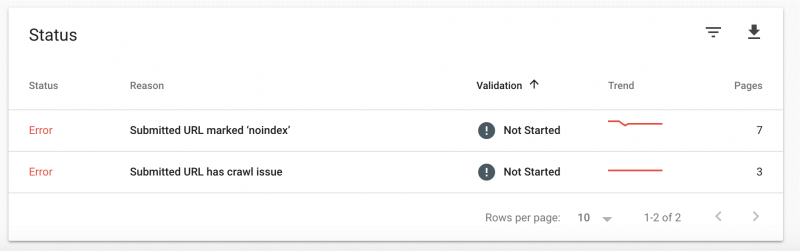
Kiểm tra từng lỗi
Dưới đây là danh sách tất cả các lỗi lập chỉ mục có thể xuất hiện trong báo cáo Mức độ phù hợp:
- Lỗi máy chủ
- Lỗi chuyển hướng
- URL đã gửi bị chặn bởi robots.txt
- URL đã gửi được đánh dấu là 'noindex'
- URL đã gửi có vẻ là Soft 404
- URL đã gửi trả về yêu cầu trái phép (401)
- URL đã gửi không tìm thấy (404)
- URL đã gửi có vấn đề thu thập thông tin
Nhấp vào từng lỗi để biết thêm chi tiết.
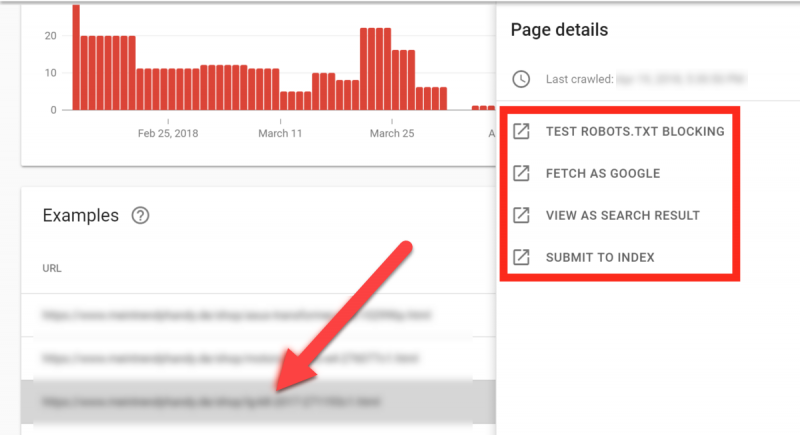
Kiểm tra chi tiết trang cho từng lỗi
Cách sửa lỗi phạm vi lập chỉ mục:
- Kiểm tra tính năng chặn robots.txt - Sử dụng tính năng này khi bạn thấy lỗi bị chặn robots.txt. Google sẽ hiển thị tệp robots.txt trực tiếp trên trang web của bạn. Nhấp vào nút "Kiểm tra" để kiểm tra xem URL có được phép trong tệp robots.txt hay không. Nếu bạn chặn nhầm URL trong tệp robots.txt, hãy sửa các mục nhập robots.txt.
- Kiểm tra URL trực tiếp - Tìm nạp như Google để kiểm tra cách Google xem trang của bạn khi thu thập thông tin. Nếu bạn thấy bất kỳ lỗi nào khi tìm nạp, hãy sửa lỗi đó.
- Xem dưới dạng kết quả tìm kiếm - Nhấp vào tùy chọn này để xem kết quả tìm kiếm trên trang của bạn. Điều này sẽ không hoạt động đối với các trang lỗi vì Google không lập chỉ mục các trang lỗi đó.
- Submit to Index - Đôi khi, Search Console sẽ cho phép bạn gửi trực tiếp URL để lập chỉ mục.
- Xác thực Khắc phục - Sau khi bạn khắc phục xong sự cố, hãy quay lại báo cáo Phạm vi lập chỉ mục và nhấp vào nút 'Xác thực Khắc phục'. Google sẽ bắt đầu xác thực bản sửa lỗi của bạn và sau khi quá trình kết thúc, bạn sẽ thấy dấu kiểm “Đã qua xác thực” nếu nó thành công.
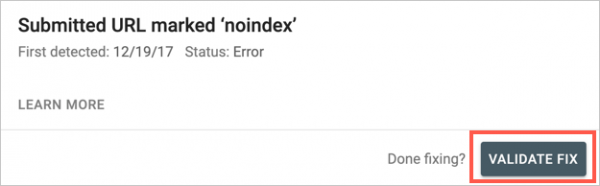
Xác thực bản sửa lỗi trong GSC
Cũng đừng quên kiểm tra tab “Hợp lệ với Cảnh báo” trong báo cáo Trạng thái lập chỉ mục.
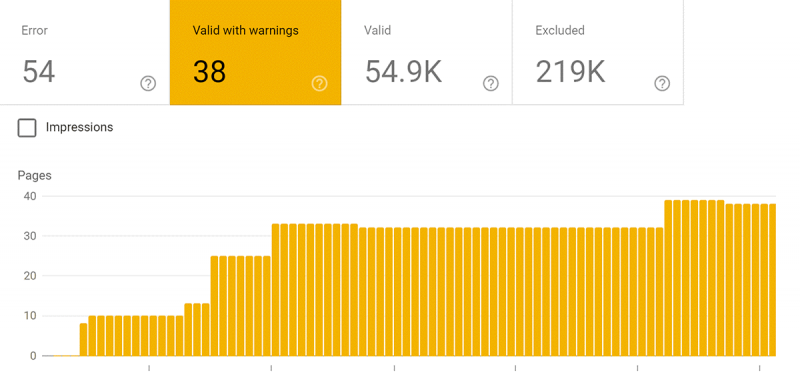
Hợp lệ với báo cáo cảnh báo
Nó hiển thị các trang được lập chỉ mục, tuy nhiên, chúng có những vấn đề mà bạn cần lưu ý.

Thông báo cảnh báo trong GSC
Ví dụ: bạn có thể nhận được cảnh báo “Đã lập chỉ mục, mặc dù bị chặn bởi robots.txt”.
Thông báo này xảy ra khi trang của bạn được lập chỉ mục, mặc dù đã bị robots.txt chặn. Một trang bị chặn vẫn có thể được lập chỉ mục nếu nó được liên kết với một nơi khác trên internet.
Bạn thấy cảnh báo này vì Google không chắc liệu bạn có thực sự định chặn trang này hay bạn đã vô tình chặn trang này.
Nếu bạn muốn lập chỉ mục trang này, chỉ cần xóa khối khỏi tệp robots.txt của bạn.
Mặt khác, nếu bạn muốn ngăn nó xuất hiện trong các công cụ tìm kiếm, bạn cần thêm thẻ “ noindex, follow ” vào trang này. Bạn có thể thực hiện việc này với plugin Yoast SEO, theo cách tương tự như được mô tả trước đó trong bài viết.
b) Sửa lỗi Thu thập thông tin
Lỗi thu thập thông tin cho biết các trang bị hỏng trên trang web của bạn.
Lỗi thu thập thông tin được hiển thị ở cấp trang web trong báo cáo Trạng thái lập chỉ mục mới và ở cấp URL riêng lẻ trong công cụ Kiểm tra URL mới (đã đề cập trước đó).
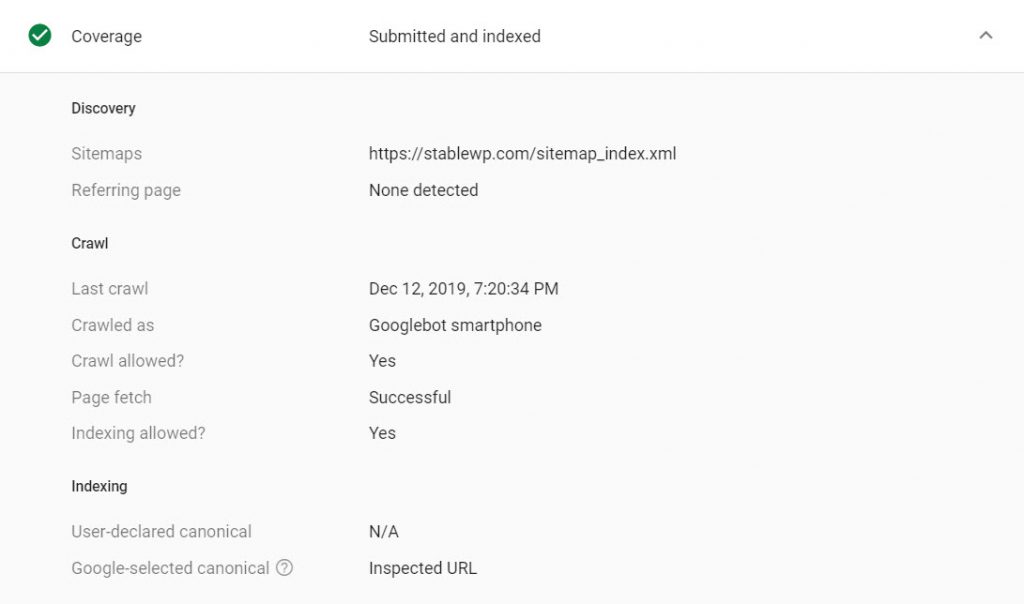
Bạn cũng có thể kiểm tra thống kê thu thập thông tin hoặc hoạt động của Googlebot trong 90 ngày qua. Báo cáo này hiện chỉ có sẵn trong phiên bản kế thừa của GSC, bằng cách đi vào phần "Thống kê thu thập thông tin".
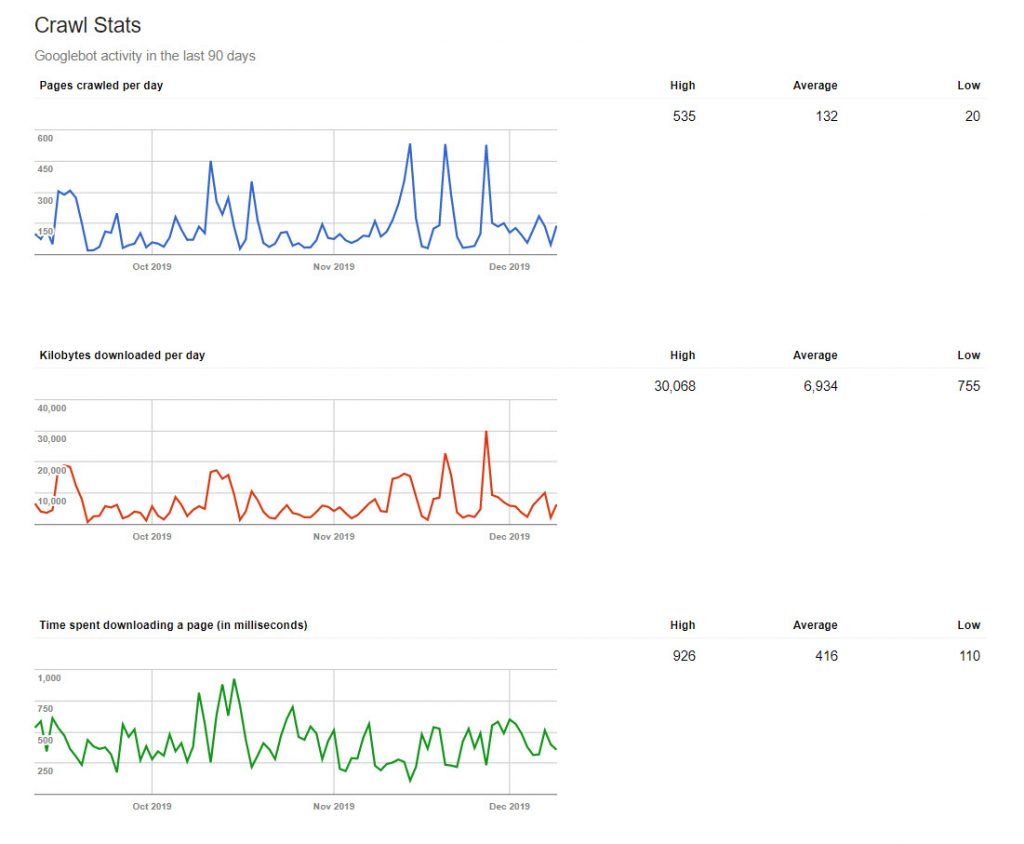
Hầu hết các lỗi thu thập dữ liệu URL có thể được sửa bằng chuyển hướng 301, trong khi các lỗi trang web sẽ yêu cầu nhiều nỗ lực hơn một chút để xử lý.
Bạn có thể xem tài liệu của Google về lỗi Thu thập thông tin và cách giải quyết chúng.
7. Kiểm tra các liên kết ngược (backlinks) và liên kết nội bộ để thúc đẩy các trang của Bạn
Liên kết đóng một vai trò rất lớn trong SEO.
Backlinks, hoặc các liên kết đến từ các nguồn bên ngoài, cho các công cụ tìm kiếm biết rằng nội dung của bạn có chất lượng cao và trang web của bạn đáng xem xét (nếu không sẽ không có ai liên kết lại với bạn).
Các liên kết nội bộ cung cấp cấu trúc cho nội dung trang web của bạn, chúng kết nối từng phần nội dung với nhau để cho Google biết trang web của bạn có nội dung gì.
Hơn nữa, bằng cách liên kết nội dung của bạn với nhau, bạn có thể tạo các cụm chủ đề. Điều này tạo ra một nhóm các trang được liên kết với nhau được xây dựng xung quanh một chủ đề rộng lớn hơn, mang lại cho chúng nhiều quyền hạn và độ tin cậy, đồng thời với thứ hạng cao hơn và lưu lượng truy cập nhiều hơn.
Google Search Console cung cấp cho bạn cái nhìn độc đáo về tất cả các trang có liên kết bên trong và bên ngoài.
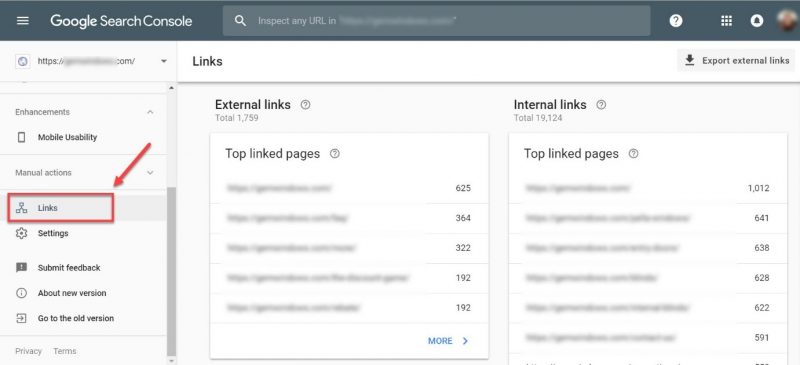
Báo cáo Liên kết mới trong GSC
Bạn có thể xem các trang hàng đầu về liên kết bên ngoài và bên trong. Nhấp vào Các trang được liên kết nội bộ hàng đầu và sắp xếp chúng theo số lượng liên kết ít nhất để tìm các trang có ít liên kết nội bộ.
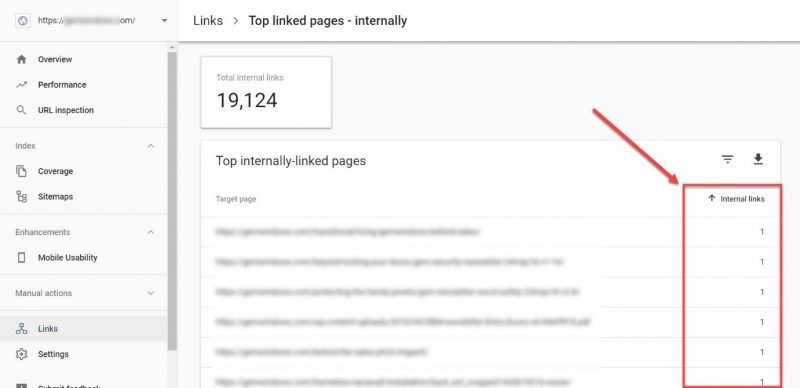
Kiểm tra trang nào có ít liên kết nội bộ nhất
Bây giờ hãy nhấp vào mỗi trang có một vài liên kết để xác định nó và sau đó chỉ cần chỉnh sửa trang để thêm nhiều liên kết nội bộ hơn vào bất cứ nơi nào phù hợp.
Để đưa chiến thuật này lên cấp độ tiếp theo, hãy tìm các trang có nhiều liên kết bên ngoài.
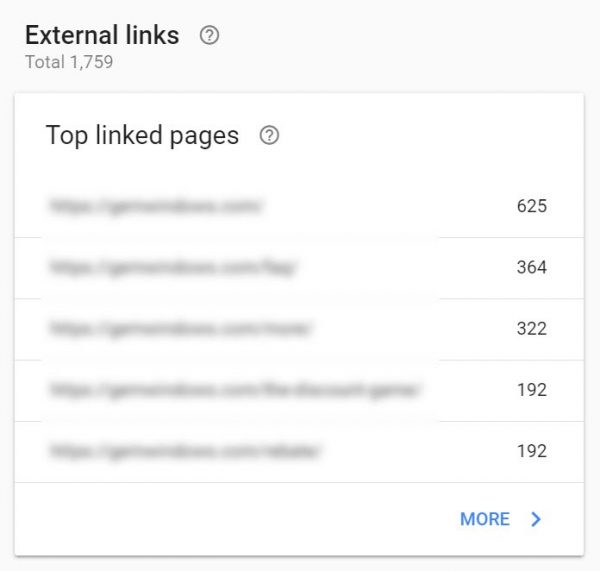
Kiểm tra trang nào có nhiều liên kết bên ngoài nhất
Đây là những trang có thẩm quyền cao nhất trên trang web của bạn.
Tất cả những gì bạn phải làm là liên kết chúng với các trang khác mà bạn muốn thúc đẩy, để truyền bá một số liên kết và tăng giá trị của các trang này.
Lưu ý rằng trong một số trường hợp, GSC có thể không hiển thị tất cả các liên kết ngược trên trang web của bạn. Đó là lý do tại sao bạn nên đầu tư vào một số công cụ SEO cao cấp như Ahrefs, SEM Rush hoặc Moz.
8. Nhận nội dung mới được lập chỉ mục nhanh hơn
Sau khi bạn xuất bản một bài đăng mới, có thể mất vài ngày trước khi Google quyết định thu thập dữ liệu trang web của bạn và lập chỉ mục trang này.
Với Google Search Console, bạn có thể sử dụng một thủ thuật đơn giản để giảm thời gian này và đưa nội dung của bạn được lập chỉ mục ngay lập tức.
Chuyển đến công cụ “Kiểm tra URL” và nhập URL của trang mới của bạn.
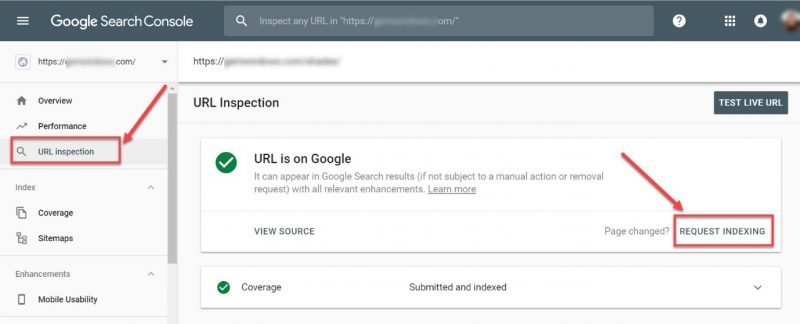
Yêu cầu lập chỉ mục cho các trang mới
Sau đó, chỉ cần nhấp vào nút “Yêu cầu lập chỉ mục” và Google sẽ ngay lập tức thêm trang này vào tín hiệu ưu tiên và nó đã được lập chỉ mục.
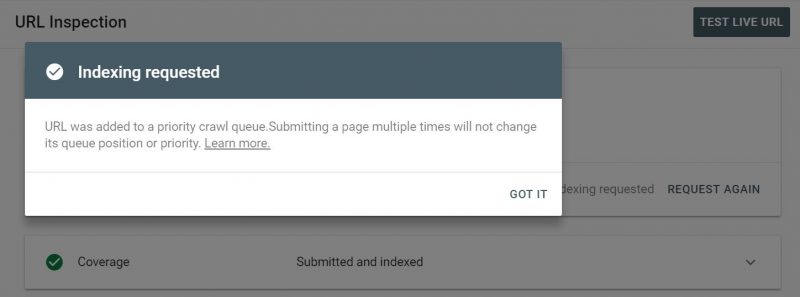
Lập chỉ mục tin nhắn được yêu cầu
Bên cạnh việc làm này cho các trang mới, bạn có thể làm điều tương tự để tăng tốc độ lập chỉ mục các trang hiện có của mình bất cứ khi nào bạn thực hiện một số thay đổi (cập nhật) cho chúng.
9. Xác nhận trang web của Bạn được tối ưu hóa cho thiết bị di động
Như bạn có thể nhận thấy, tìm kiếm trên điện thoại di động đã phát triển trong vài năm qua và ngày càng lớn hơn.
Năm 2018, lượng tìm kiếm trên điện thoại di động chiếm 52,2% tổng lưu lượng truy cập internet. Và những con số này đang tăng lên!
Google cũng đặt cược vào lưu lượng truy cập trên thiết bị di động, đó là lý do tại sao họ thiết lập chỉ mục ưu tiên thiết bị di động xếp hạng các trang web dựa trên phiên bản dành cho thiết bị di động của họ, ngay cả khi tìm kiếm trên máy tính để bàn.
Điều này cho bạn đủ lý do để quan tâm đến trải nghiệm người dùng di động của mình.
Google Search Console có thể giúp bạn kiểm tra khả năng sử dụng của các trang trên thiết bị di động.
Kiểm tra báo cáo "Khả năng sử dụng trên thiết bị di động" và xem trang nào được tối ưu hóa cho thiết bị di động và trang nào cần nhiều công việc hơn.
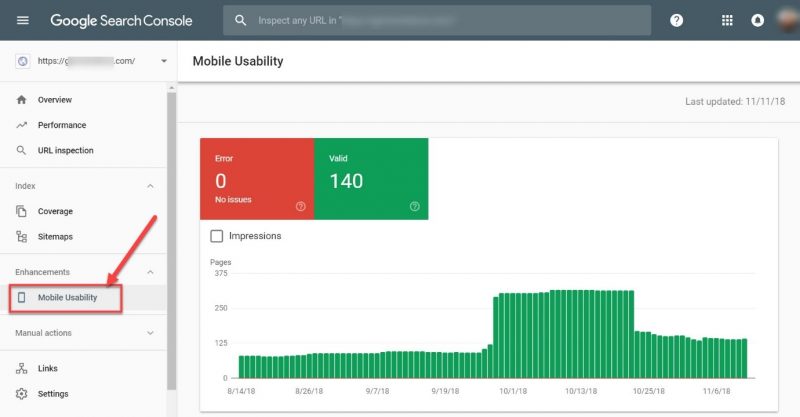
Báo cáo khả năng sử dụng trên thiết bị di động trong GSC
Nếu bạn tìm thấy lỗi, hãy đảm bảo điều tra nguyên nhân gây ra lỗi và khắc phục sự cố để các trang này được lập chỉ mục chính xác.
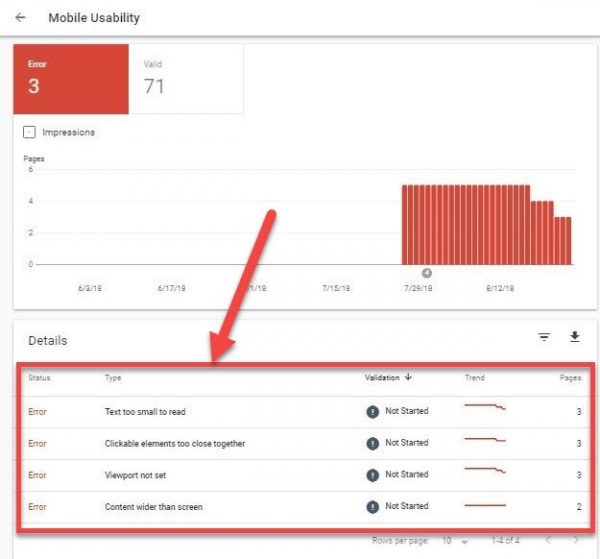
Kiểm tra lỗi khả năng sử dụng trên thiết bị di động
Sử dụng đề xuất của Google làm kim chỉ nam để sửa các lỗi tiềm ẩn.
10. So sánh hiệu suất giữa các thiết bị
Google Search Console mới cho phép bạn dễ dàng so sánh hiệu suất giữa máy tính để bàn và thiết bị di động để xác định các vấn đề và cơ hội.
Chuyển đến báo cáo Hiệu suất của bạn và thêm bộ lọc "Thiết bị".
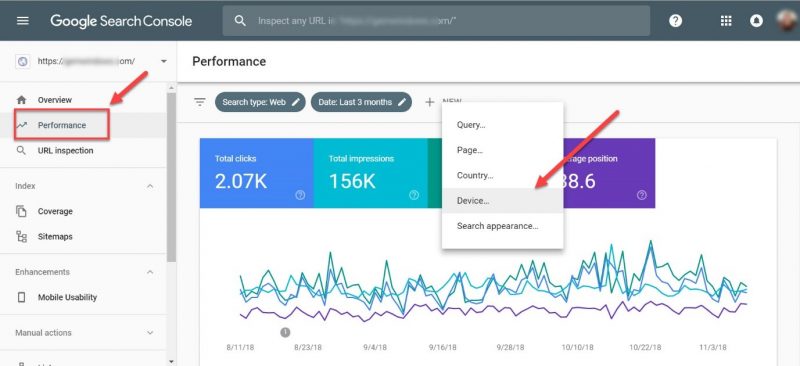
So sánh hiệu suất tìm kiếm trên các thiết bị
Sau đó đặt các thiết bị bạn muốn so sánh.
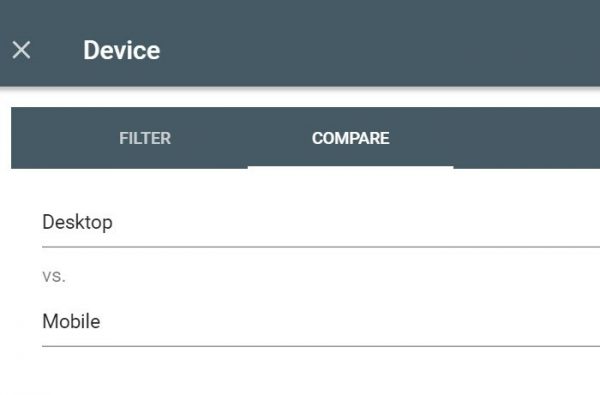
Chọn thiết bị bạn muốn so sánh
Giờ đây, bạn có thể so sánh hiệu suất trên các thiết bị khác nhau.
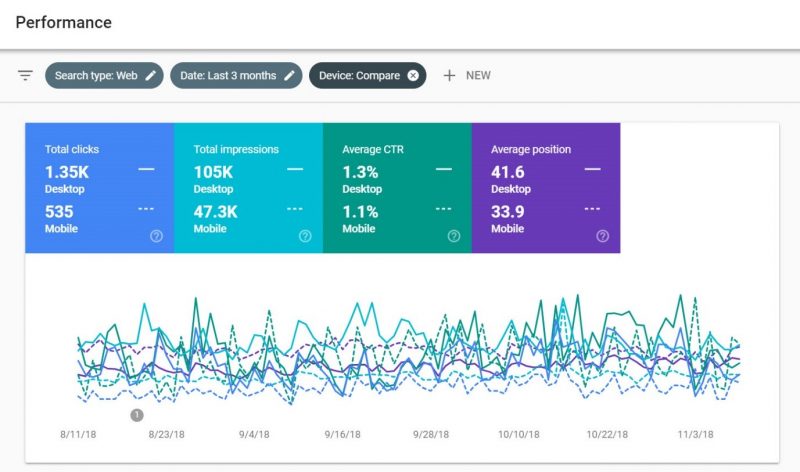
So sánh hiệu suất
Cuộn xuống và tìm kiếm bất kỳ sự khác biệt lớn nào về CTR.
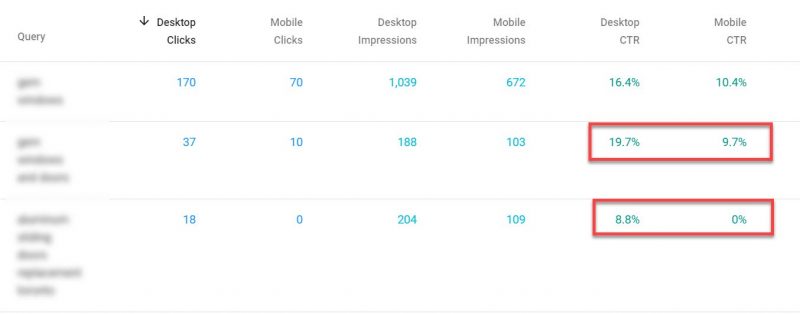
Sự khác biệt lớn
Ví dụ: nếu bạn nhận thấy một số từ khóa có CTR cao trên máy tính để bàn và thấp hơn nhiều trên thiết bị di động, điều đó có nghĩa là bạn đang bỏ lỡ nhiều lưu lượng truy cập tiềm năng.
Bạn phải tối ưu hóa thẻ tiêu đề và mô tả meta để thu hút người dùng di động tốt hơn.
Thực hiện các điều chỉnh cần thiết và tận hưởng tất cả lưu lượng truy cập bổ sung do CTR cao.
11. Nâng cao Google Analytics bằng cách tích hợp nó với GSC
Google Analytics là một công cụ mạnh mẽ khác cho hộp công cụ SEO của bạn. Nhưng bạn có thể nâng cao nó hơn nữa bằng cách tích hợp với Google Search Console.
Đi tới tài khoản Google Analytics của bạn và nhấp vào phần "Quản trị" ở góc dưới bên trái và chọn "Cài đặt thuộc tính".
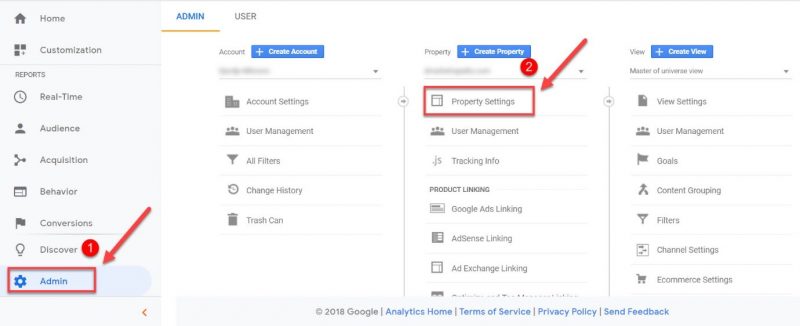
Tích hợp GSC với Google Analytics
Sau đó nhấp vào nút “Điều chỉnh Search Console”.
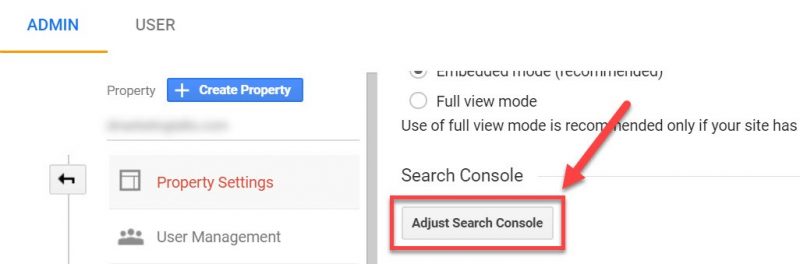
Điều chỉnh Search Console trong Google Analytics
Nhấn nút “Thêm” và nhập URL trang web của bạn.
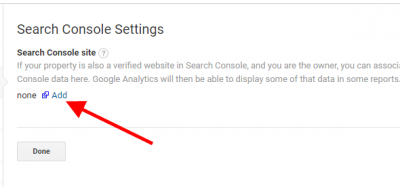
Thêm trang web Search Console của bạn
Và bạn đã hoàn thành.
Bây giờ, nếu bạn chuyển đến Báo cáo chuyển đổi> Search Console , bạn có thể xem dữ liệu từ khóa chi tiết với số nhấp chuột, số lần hiển thị, CTR và vị trí trung bình, trong Google Analytics của mình.
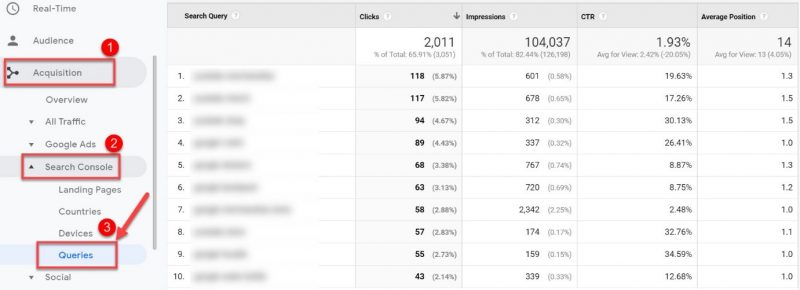
Kiểm tra dữ liệu Từ khóa của bạn trong Google Analytics
Bạn cũng có thể theo dõi hiệu suất Trang đích của mình
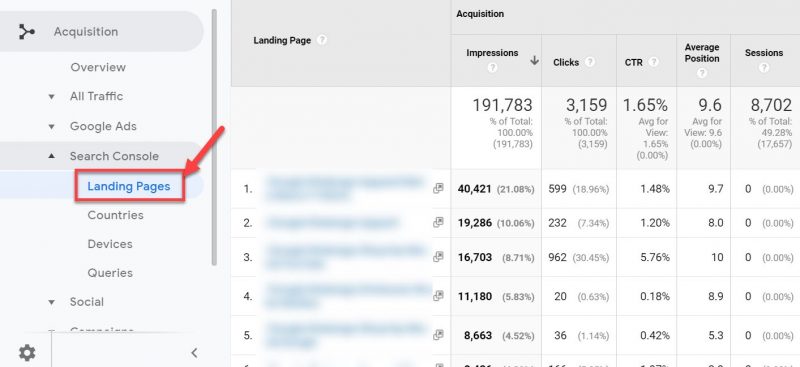
Kiểm tra hiệu suất Trang đích của bạn
Cũng như dữ liệu về số lần hiển thị, số nhấp chuột, CTR và vị trí theo quốc gia.
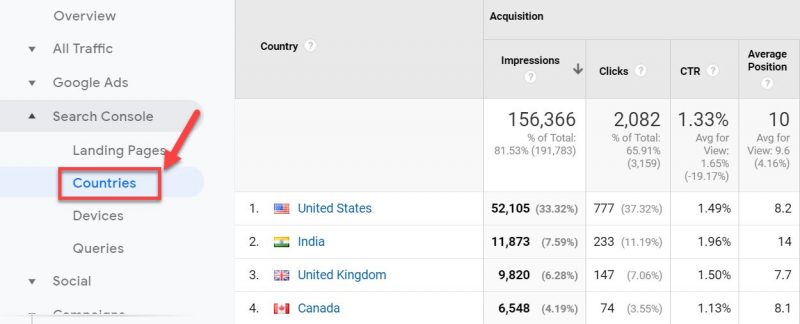
Theo dõi hiệu suất tìm kiếm trên các quốc gia
Việc tích hợp GSC của bạn với Google Analytics cung cấp cho bạn cái nhìn sâu sắc hơn về hiệu suất tìm kiếm của bạn, tất cả ở một nơi.
12. Kiểm tra các vấn đề bảo mật
Cuối cùng, sử dụng báo cáo Vấn đề bảo mật để kiểm tra các trang có hại trên trang web của bạn.
Hầu hết thời gian báo cáo Vấn đề bảo mật của bạn sẽ trông như thế này, sẽ không có bất kỳ vấn đề bảo mật nào:
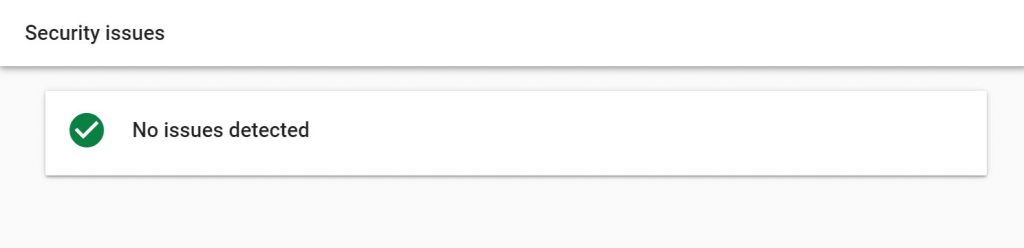
Nhưng chắc chắn nên kiểm tra một lần vì các vấn đề bảo mật có thể gây tổn hại nghiêm trọng đến trang web, danh tiếng cũng như SEO của bạn.
GSC sẽ kiểm tra phần mềm độc hại, trang lừa đảo, tải xuống độc hại và tải xuống không phổ biến và nếu phát hiện bất kỳ điều gì, bạn sẽ nhận được thông báo cảnh báo.
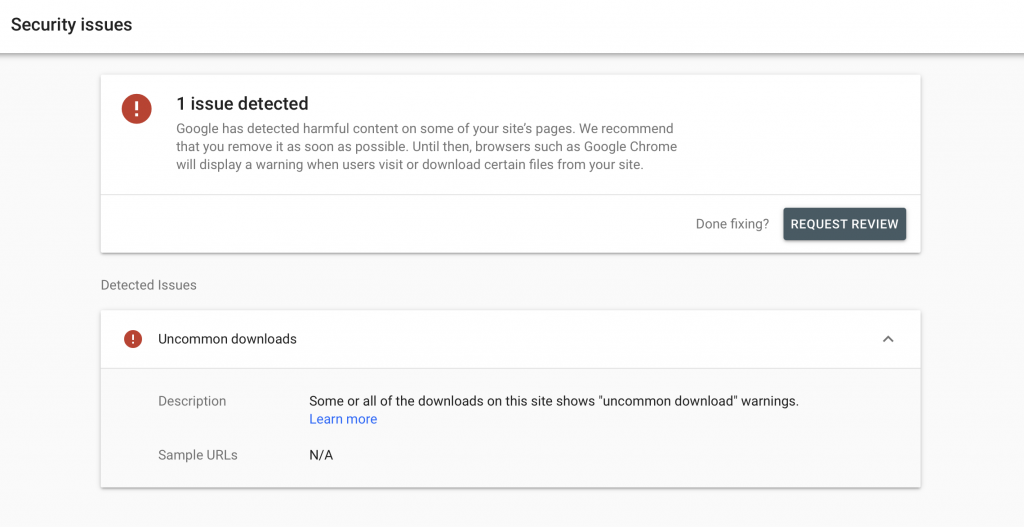
Tốt hơn là an toàn hơn là xin lỗi, vì vậy hãy kiểm tra báo cáo này.
Lời kết
Google Search Console không thể thiếu cho chiến lược SEO của Bạn!
Có rất nhiều cách mà nó có thể cải thiện trang web của bạn, tăng thứ hạng và tăng lưu lượng truy cập. Trong bài viết này, tôi đã chỉ cho bạn 12 cách hàng đầu để sử dụng GSC.
Những chiến thuật này mất vài phút để thực hiện và bạn có thể gặt hái thành quả trong nhiều năm tới.
Và đó là lý do tại sao bạn nên thiết lập nó ngay hôm nay, để bắt đầu thu thập tất cả dữ liệu.
Vì vậy, hãy hành động và tăng cường SEO của Bạn với Google Search Console.
Và hãy cho chúng tôi biết trong phần bình luận: Bạn định áp dụng chiến thuật nào trong số 12 chiến thuật này như thế nào?
Nguồn tham khảo